Page 1

iPod
사용 설명서
Page 2

3
빠른 시작
5
시작하기 위해 필요한 제품 사항
8
음악을 재생하도록
iPod
설정하기
13 iPod
사용하기
13 iPod
조정 단추 사용하기
20 iPod
연결 또는 연결 해제하기
25
음악 구성 및 전송하기
32 iPod
의설정조정하기
36 iPod
의추가기능사용하기
43 iPod
배터리 충전하기
46 iPod
액세서리
49
비결및문제해결
55
더 자세한 정보, 서비스및지원
57
안전한 사용 및 청소하기
2
차례
Page 3
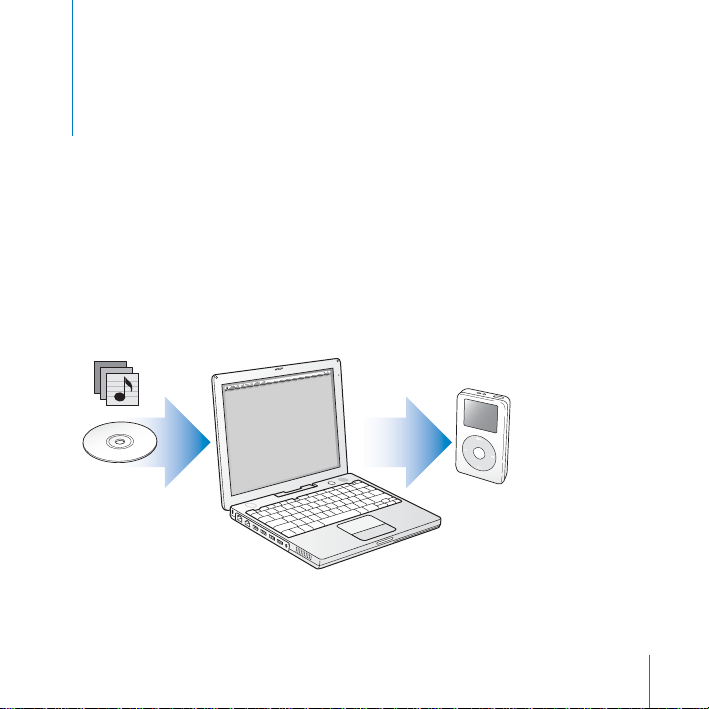
iPod
구입을 축하합니다
.iPod
를바로사용해 보려면
,
이 부분의 설명을 따르십시오
.
iPod는iPod CD
에 포함된
iTunes
음악 소프트웨어와 함께 동작합니다
. iTunes에서CD
나 디지털
음악 모음의 노래를 컴퓨터로 가져가거나
, iTunes
뮤직 스토어(현재 일부 국가에서만 지원)에서 노
래를 구입하고 컴퓨터로 다운로드할 수 있습니다
.
그런 다음, 노래 목록을 구성하고
iPod
로 전송하
십시오
.
3
빠른 시작
Page 4

iPod
사용에 대해배우기
이장의설명에 따라
iPod
를 설정하면, 음악을 재생할 수 있습니다
. iPod
에서의 음악 재생과 다른
기능 사용에 관한 더 많은 정보를 보려면
, 13
페이지의“
iPod
사용하기”를 참조하십시오
.
iPod
튜토리얼
iPod
로 음악을 전송하거나 재생하는 방법에 대한 자세한 정보는
iPod CD의iPod
튜토리얼
을참조
하십시오
.
iPod
기능
iPod
는음악플레이어 이상의 기능을 합니다
. iPod
로 다음의 작업들을 할 수 있습니다
.
•
수천 곡의CD나 디지털 음악 모음의 노래를 저장할 수 있어, 이동하면서 들을 수 있습니다
.
• iTunes
뮤직 스토어나
audible.com
에서 구입한 오디오북을 들을 수 있습니다
.
• On-The-Go
재생목록에서 음악을 정렬할 수 있습니다
.
• iPod
를 외장형 하드 디스크로 사용하여 파일 및 기타 데이터를 저장할 수 있습니다
.
•
음악 사운드가 향상되도록 이퀄라이저 설정을 변경할 수 있습니다
.
•
컴퓨터의 주소록, 캘린더 및 해야 할 일 정보를 저장하거나 동기화할 수 있습니다
.
•
텍스트 메모를 저장할 수 있습니다
.
•
알람을 설정할 수 있습니다
.
•
음성 메모를 기록할 수 있습니다
. (
옵션인 마이크 사용
)
•
디지털 사진을 저장할 수 있습니다
. (
옵션인 포토 카드 판독기 사용
)
•
게임 즐기기및그이상
마이크
,
포토 카드 판독기및그밖의
iPod
액세서리를 추가로 구입하려면
,
www.apple.com/store
를 방문하십시오
.
4
빠른 시작
Page 5

시작하기 위해 필요한 제품 사항
iPod를Macintosh
에서 사용하려면, 다음 사항이 필요합니다
.
• FireWire
또는 고전력의
USB 2.0
이 내장된
Macintosh
• Mac OS X v10.1.5
이상
Mac OS X v10.3.4
이상 권장
(USB 2.0
이 내장된
iPod 사용)
• iTunes 4.6 이상(iTunes는iPod CD
에포함
)
최신 버전의
iTunes
를 사용하고 있는지 확인하려면
, www.apple.com/itunes
를 방문하십시오
.
• iPod
소프트웨어
(iPod CD
에포함
)
빠른 시작
5
6핀 FireWire 400
포트
고전력
(Mac OS X v10.3.4 이상)
USB 2.0
포트
Page 6

iPod를Windows PC
에서 사용하려면, 다음 사항이 필요합니다
.
• 500MHz
이상의 프로세서를 장착한
Windows PC
• Windows 2000(Service Pack 4
이상 설치
), Windows XP Home 또는Professional
• iTunes 4.6 이상(iTunes는iPod CD
에 포함되어 있습니다
.)
최신 버전의
iTunes
를 사용하고 있는지 확인하려면
, www.apple.com/itunes
를 방문하십시오
.
• iPod
소프트웨어
(iPod CD
에포함
)
•내장FireWire 또는FireWire
카드가 설치되어 있거나, 내장 고전력
USB 2.0
또는 고전력
USB
2.0
카드가 설치되어 있어야 합니다
.
호환 가능한
FireWire와USB
카드에 관한 자세한 정보를 보려면
, www.apple.com/ipod
를방
문하십시오
.
트
6
빠른 시작
고전력
USB 2.0
포트
6핀 FireWire 400
(IEEE 1394)
포트
4
핀
FireWire 400
(
어댑터는 옵션
포
)
Page 7

iPod
는 다음의 구성 요소를 포함합니다
.
빠른 시작
7
iPod
일부 모델
iPod Dock(
)
iPod Dock Connector to FireWire Cable
iPod Power Adapter(전원
어댑터
iPod Dock Connector to USB 2.0 Cable
)
Apple Earphones(
이어폰
)
Page 8

음악을 재생하도록
iPod
설정하기
iPod
를 설정하려면, 배터리를 충전하고
iPod CD
에서 소프트웨어를 설치한 다음, 음악CD의노래
를 컴퓨터로 가져오십시오
.
그런 다음,노래를
iPod
로 전송하여 음악을 들을 수 있습니다
.
1단계:
배터리 충전하기
iPod Dock Connector to FireWire Cable
을 사용하여
iPod를iPod Power Adapter(
전원 어댑
터
)
에 연결하십시오. 내장 배터리는2시간 내에
80%
정도 충전되며, 완전 충전까지는4시간이 소요
됩니다
.
8
빠른 시작
iPod Dock Connector to FireWire Cable
Page 9
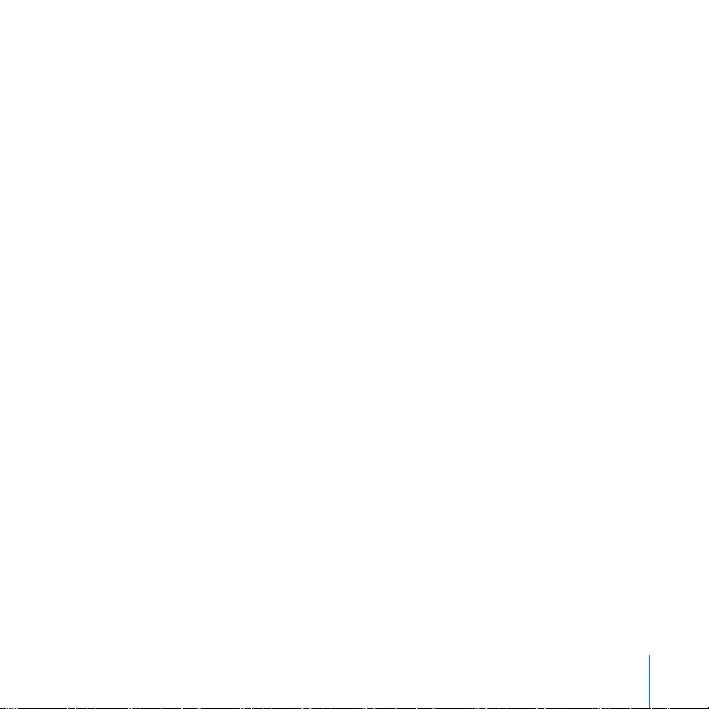
2단계:
소프트웨어 설치하기
iPod CD
를 컴퓨터에 넣고
iTunes와iPod
소프트웨어를 설치하십시오
.
3단계:
음악을 컴퓨터로 가져오기
음악을 컴퓨터로 전송하지 않았다면, 이 단계를 완료하십시오. 오디오CD에서 음악을 가져오거나
,
인터넷에 연결되어 있다면
, iTunes
뮤직 스토어에서 음악을 구입한 다음 컴퓨터로 다운로드할 수
있습니다
.
수천 곡 이상의 노래를 검색할 수 있으며 모든 노래에 대해30초 정도의 샘플 음악을 미
리 들어볼 수 있습니다
. iTunes
뮤직 스토어는 일부 국가에서만 지원됩니다
.
오디오CD의 음악을 컴퓨터로 가져오려면
,
1 CD
를 컴퓨터에 넣으십시오
. iTunes
가 자동으로 실행되며CD가
iTunes
음원 목록에서 선택됩니
다
.
2
전송하고 싶지 않은 노래는 체크 표시를 해제한 다음, 가져오기를 클릭하십시오
.
3다른CD
에서 노래를 가져올 경우에도 이 과정을 반복하십시오
.
음악을 온라인으로 구입하려면
,
1 iTunes
를 실행하고 음원 목록에서 뮤직 스토어를 클릭하십시오
.
2
계정 단추를 클릭하고 화면 상의 설명에 따라 계정을 설정하거나 기존
Apple
계정이나
AOL(American Online)
계정 정보를 입력하십시오
.
iPod
로 음악을 전송하거나 재생하는 방법에 대한 자세한 정보는
iPod CD의iPod
튜토리얼
을참조
하십시오
.
빠른 시작
9
Page 10

4단계: iPod
를 연결하고 음악을 전송하기
함께 제공된 케이블 중 하나를 사용하여
iPod
를 컴퓨터에 연결하십시오. 케이블 양 끝의 커넥터 방
향이 올바른지 확인하십시오
.
한 방향으로만 연결할 수 있습니다
.
Mac 또는6핀FireWire 400
포트가 있는
Windows PC
를 사용하고 있다면
, iPod Dock Connector
to FireWire Cable
을 사용하십시오
.
컴퓨터에 고전력의
USB 2.0
포트가 있는 경우
, iPod Dock Connector to USB 2.0 Cable
을사용
할수있습니다
.
옵션인
iPod Dock(23
페이지 참조)을 사용할 수도 있습니다
.
10
빠른 시작
FireWire 400
FireWire Cable
iPod Dock Connector to USB 2.0 Cable을
포트에 연결한다면,
을 사용하십시오. 고전력의
iPod Dock Connector to
USB 2.0
포트를 연결한다면,
사용하십시오.
Page 11

iPod
를 컴퓨터에 연결하면
, iTunes
가 자동으로 실행되며 음악 보관함에 있는 노래 및 재생목록을
iPod
로 전송합니다
.
참고
: USB 2.0
을 사용하여 연결한다면
, iPod
를 컴퓨터의 고전력
USB 2.0
포트에 바로 연결했
는지 확인하십시오
.
일부 키보드나 기타 주변장치에서볼수있는저전력
USB 2.0
포트에 연결
되어 있다면
iPod
는 작동하지 않습니다
.
USB 2.0
을 사용하여 노래나 파일을 전송하는 동안에는
iPod
에서 충전이 멈춤니다
. iPod
에 충전이
충분히 되어 있지 않으면 노래나 파일의 전송이 불완전하게 되거나
,
정보가 유실되거나, 복원
(53
페
이지 참조
)
이 필요하게 될 수 있습니다. 노래나 파일을 전송하기 전에
iPod
를 충분히 충전하십시오
.
iPod Power Adapter
를 사용하거나
iPod
를 컴퓨터에 연결하는 방법(파일을 전송하지 않고)으로
iPod
를 충전할 수 있습니다
.
참고
:
고전력
USB 2.0
포트가 장착되어 있는 휴대용 또는 랩탑 컴퓨터를 사용하고 있다면
,
iPod
를 연결하기 전에 컴퓨터를 콘센트에 연결해야 최상의 결과를 얻을 수 있습니다
.
Windows PC에6핀FireWire 400(IEEE 1394)
포트나 고전력
USB 2.0
포트가 장착되어 있지 않다
면
,
다음 방법으로
iPod
를 연결할 수 있습니다
.
• FirewWire
카드나
USB 2.0
카드를 구입한 다음 설치하십시오
.
•또는,
컴퓨터에4핀
FireWire
포트가 있다면, 옵션인6핀대4핀
FireWire
어댑터를 사용하십시
오
.
참고
: 4핀FireWire
포트를 사용하는 경우, 컴퓨터를 통해
iPod
를 충전할 수 없습니다
.
케이블과 호환 가능한
FireWire와USB
카드에 관한 자세한 정보는
, www.apple.com/ipod
를방
문하십시오
.
빠른 시작
11
Page 12

5단계:
노래 재생하기
노래 전송이 완료되면
, iPod
에서“연결 해제해도 됩니다.”라는 메시지가 나타납니다
. Dock
커넥터
의 양쪽을 꽉잡고
iPod
에서 케이블을 연결 해제하십시오
.
그런 다음, 클릭 휠과 선택 단추를 사용하여 노래를 검색할 수 있습니다. 재생이나 선택 단추를 눌러
원하는 노래를 즐기십시오
!
추가 정보
클릭휠및기타
iPod
조정 단추 사용
, iPod
에서의 음악 전송이나 관리
, iPod
의다른기능사용, 배
터리 충전하기 및
iPod
액세서리 사용에 관해 더 많이 배우려면 다음 장을 읽으십시오
.
12
빠른 시작
Page 13

iPod
조정 단추 사용,음악 전송,배터리 충전 및
iPod
의
다른 기능 사용에 대해 더 배우려면 이 장의 내용을 읽으
십시오
.
iPod
조정 단추 사용하기
iPod
를 켜려면 아무 단추나 누르십시오. 주 메뉴가 나타납니다
.
클릭휠및선택단추를사용하여 화면 메뉴를 검색하거나, 노래를 재생하거나, 설정을 변경하고 정
보를 볼 수 있습니다
.
손가락으로 클릭 휠을 가볍게 조정하여 메뉴 항목을 선택할 수 있습니다. 선택
단추를 사용하면 항목을 선택할 수 있습니다
.
클릭 휠의
Menu(메뉴)
를눌러이전메뉴로 이동할 수
있습니다
.
13
iPod
사용하기
Page 14

iPod Remote
14 iPod
사용하기
원격조정기) 포트
(
Menu(메뉴)
이전
단추
곡/뒤로
단추
가기
헤드폰 포트
Hold(잠금)
단추
선택
곡/
앞으로 가기
다음
단추
스위치
클릭 휠
Apple Earphones
이어폰
)
(
재생/일시 정지 단추
커넥터 포트
Dock
Page 15

iPod
조정 단추
iPod
재설정
Hold(잠금)
스위치를 움직여 보십시오
.(Hold
로 설정했
(
문제 해결을 위해 사용
)
다가 다시 설정 해제하십시오
.)
그런 다음
, Apple
로고
가 나타날 때까지
Menu(메뉴)
와선택단추를 동시에
약
6
초동안누르십시오
.
iPod
켬
아무 단추나 누르십시오
.
iPod
끔
재생/일시 정지 단추를 누르고 계십시오
.
배경조명 켬 또는 끔
Menu
를 누르고 있거나 주 메뉴에서 배경조명을 선택하
십시오
.
메뉴 항목 선택
항목으로 이동한 다음 선택 단추를 누르십시오
.
이전 메뉴로 가기
Menu
를 누르십시오
.
노래 검색
주 메뉴에서 음악을 선택하십시오
.
노래 재생
노래를 선택하고 선택 또는 재생/일시 정지 단추를
누르십시오
. iPod
가 컴퓨터에서 연결되어 있지 않아야
노래를 재생할 수 있습니다
.
목록의 모든 노래 재생
노래 제목(예를 들어, 앨범 제목이나 재생목록 이름)을
선택하고 재생
/
일시 정지 단추를 누르십시오
.
음량 변경
지금 재생 중 화면에서, 클릭 휠을 사용하십시오. 화면에
서 옵션인
iPod Remote(
원격조정기
)
(www.apple.com/store
에서 구입 가능)를 사용할 수
도 있습니다
.
노래 일시 정지
선택된 노래나 목록이 없는 경우 재생/일시 정지를
누르십시오
.
iPod
단추 눌림 방지
Hold
스위치를
Hold
로 설정하십시오
.
(
실수로 단추가 눌리지 않게 할 경우
)(
오렌지색 막대가 나타납니다
.)
iPod
사용하기
15
Page 16

iPod
조정 단추
노래의 임의 부분으로 이동
지금 재생 중 화면에서, 선택 단추를 누르면 이동 막대가
나타납니다
.
노래의 어느 부분으로도 이동할 수 있습니다
.
다음 노래로 이동
다음 곡/앞으로 가기를 누르십시오
.
노래 다시 시작
이전 곡/뒤로 가기를 누르십시오
.
이전 노래 재생
이전 곡/뒤로 가기를2번 누르십시오
.
앞으로 가기
다음 곡/앞으로 가기를 누르고 계십시오
.
뒤로 가기
이전 곡/뒤로 가기를 누르고 계십시오
.
16 iPod
사용하기
Page 17

Hold(잠금)
스위치를 사용하여
iPod
의단추가눌리지않게하기
iPod
를 주머니에 넣고 이동할 경우, 단추가 눌러지거나 켜지지 않도록 단추를 비활성시킬 수 있습
니다
.
n
Hold
스위치를
Hold
로 설정하십시오
.
iPod
사용하기
17
스위치를 중앙으로
미십시오.
막대가
비활성화됩니다.
(
그러면 오렌지색
나타나며, 조절 기능이
)
Page 18

iPod
에서 재생목록 만들기
원하는 순서대로 노래를 재생하도록
iPod
를 설정할 수 있습니다
. iPod
의노래목록을 생성하면
,
On-The-Go
재생목록에 노래가 나타납니다
.
On-The-Go
재생목록을 생성하려면
,
1
노래를 선택하고 노래 제목이 깜박일 때까지 선택 단추를 누르십시오
.
2
추가할 노래에 대해서도1번의 과정을 반복하십시오
.
3음악>
재생목록
> On-The-Go
를 선택하여 노래 목록을 보십시오
.
전체 노래 목록을 한 번에 대기 목록으로 만들 수도 있습니다. 예를 들어, 앨범을 대기 목록으로 만
들려면
,
앨범 제목을 선택하고 앨범 제목이 깜박일 때까지 선택 단추를 누르십시오
.
On-The-Go
재생목록의 노래를 재생하려면
,
n
음악> 재생목록
> On-The-Go
를 선택하고 노래를 선택하십시오
.
On-The-Go
재생목록에서 노래를 삭제하려면
,
n
재생목록에서 노래를 선택한 다음, 노래 제목이 깜빡일 때까지 선택 단추를 누르십시오
.
On-The-Go
재생목록 전체를 지우려면
,
n
음악> 재생목록
> On-The-Go >
재생목록 지우기를 선택하십시오
.
18 iPod
사용하기
Page 19
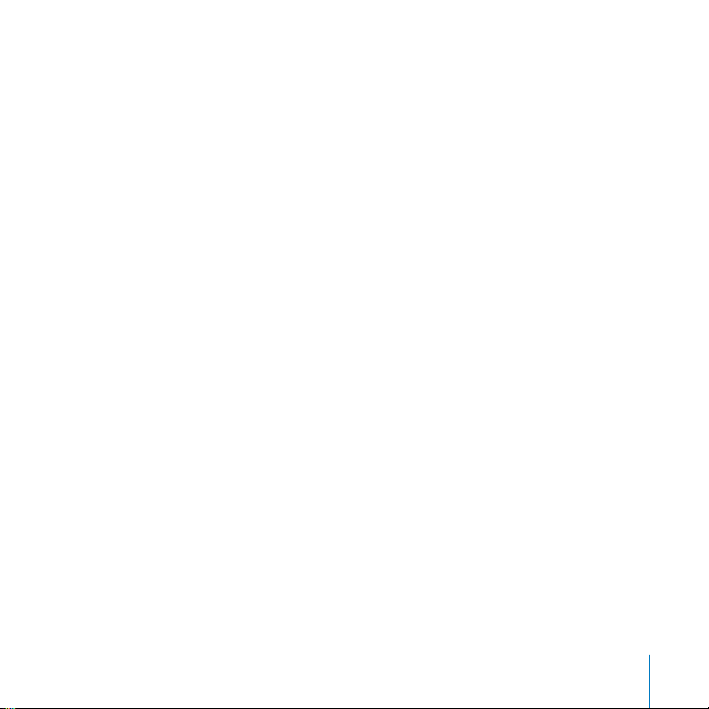
On-The-Go
재생목록을
iPod
에 저장하려면
,
n
음악> 재생목록
> On-The-Go >
재생목록 저장을 선택하십시오
.
첫번째 재생목록이 재생목록 메뉴에“새로운 재생목록1”로 저장됩니다
. On-The-Go
재생목록이
지워집니다
.
원하는 만큼의
On-The-Go
재생목록을 저장할 수 있습니다
.
On-The-Go
재생목록을 컴퓨터로 전송하려면
,
n
iPod
가 노래를 자동으로 전송하도록 설정되어 있는 경우
(28
페이지 참조
), On-The-Go
재생목록을
생성하면
iPod
를 연결할 때 재생목록이 자동으로
iTunes
로 전송됩니다
. iTunes
음원 목록에 새로
운
On-The-Go
재생목록이 나타납니다
.
노래 등급 지정하기
노래에 등급
(1~5
개의별모양사용)을 지정하면 특정 노래를 얼마나 즐겨 듣는지알수있습니다
.
노래 등급을 사용하여
iTunes
에서 자동으로 재생목록을 만들 수 있습니다
(27
페이지의“스마트 재
생목록에 관하여”참조
).
노래 등급을 지정하려면
,
1
노래를 재생하십시오
.
2
지금 재생 중 화면에서 선택 단추를2번 누르십시오
.
3
클릭 휠을 사용하여 등급을 선택하십시오
.
iPod
사용하기
19
Page 20
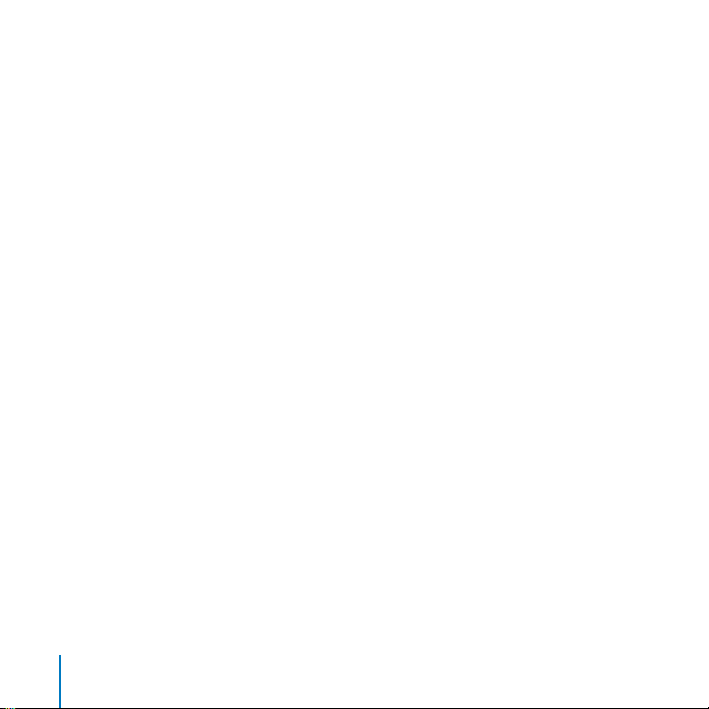
iPod
연결 또는 연결 해제하기
iPod
를 컴퓨터에 연결하여 노래를 전송하거나 관리할 수 있으며, 대부분의 경우 배터리를 충전할
수 있습니다
.
• Mac 또는6핀FireWire
포트가 있는
Windows PC
를 사용하고 있다면
,
함께 제공된
iPod Dock
Connector to FireWire Cable
을 사용하여
iPod
를 연결할 수 있습니다
.
•
컴퓨터에 고전력
USB 2.0
포트가 있다면
,
함께 제공된
iPod Dock Connector to USB 2.0
Cable
을 사용하여 연결할 수 있습니다
(10
페이지의 그림 및 추가 정보 참조
).
iPod
를 컴퓨터에 연결하려면
,
n
컴퓨터의
FireWire
나 고전력
USB 2.0
포트에 적절한 케이블을 연결한 다음, 다른한쪽끝을
iPod
에 연결하십시오. 케이블의 커넥터가 올바른 방향으로 향해 있는지 확인하십시오. 한 방향으로만 연
결할 수 있습니다
.
n
또는
, iPod Dock(23
페이지 참조)이 있다면, 적절한 케이블을 컴퓨터의
FireWire
나 고전력
USB
2.0
포트에 연결한 다음, 다른한쪽끝을
Dock
에 연결하십시오. 그런 다음
, iPod를Dock
에 끼우십
시오
.
iPod
를 컴퓨터에 연결하면, 기본적으로
iPod
는 노래를 자동으로 가져옵니다. 노래가 자동으로 전
송되고 나면
, iPod
를연결해제해도 됩니다
.
20 iPod
사용하기
Page 21

iPod
연결 해제하기
음악을 전송 중일 때는
iPod
를연결해제하지 마십시오. 화면을 통해
iPod
를연결해제할수있는
상태인지 쉽게 확인할 수 있습니다
.
노래를 수동으로 전송하도록
iPod
를 설정하거나
(29
페이지 참조) 하드 디스크로
iPod
를 사용하는
경우
(36
페이지 참조
), iPod
를연결해제하기 전에 추출해야 합니다
.
iPod
사용하기
21
주 메뉴나 큰 배터리 아이콘이
나타난다면
,
컴퓨터에서
iPod
를
연결 해제할 수 있습니다
.
이 메시지가 나타난다면, 컴퓨터
에서
iPod
를연결해제하기 전에
먼저
, iPod
를 추출해야 합니다
.
Page 22
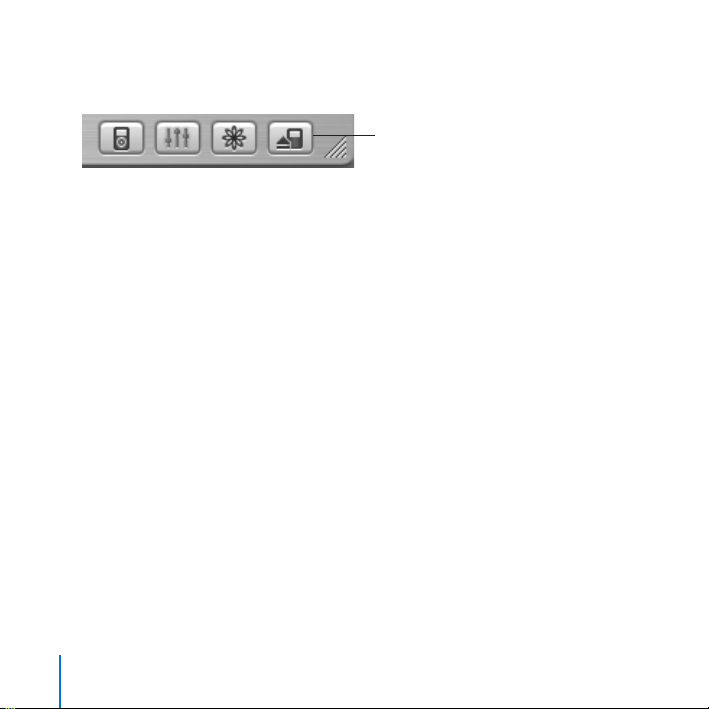
iPod
를 추출하려면
,
n
iTunes
음원 목록에서
iPod
를 선택하고 추출 단추를 클릭하십시오
.
Mac
을 사용하고 있는 경우
,
데스크탑에 있는
iPod
아이콘을 휴지통으로 드래그하여
iPod
를추출
할수도있습니다
.
Windows PC
를 사용하고 있는 경우
, Winodws
작업 표시줄의 하드웨어 안전하게 제거하기 아이콘
을 클릭하고
iPod
를 선택하여 추출할 수 있습니다
.
iPod
를연결해제하려면
,
• iPod가iPod
케이블로 연결되어 있다면
, Dock
커넥터의 양쪽을 꽉잡고 케이블을
iPod
에서 뽑으
십시오
.
• iPod가Dock
에 있다면
,
그냥 분리하면 됩니다
.
중요사항
:
“연결 해제하지 마십시오.”라는 메시지가 나타나면
iPod
를연결해제하지 마십시오
.
iPod
의 파일에 손상을 줄 수 있습니다. 이 메시지가 나타나면, 연결 해제하기 전에
iPod
를 추출하십
시오
.
22 iPod
사용하기
추출 단추
Page 23
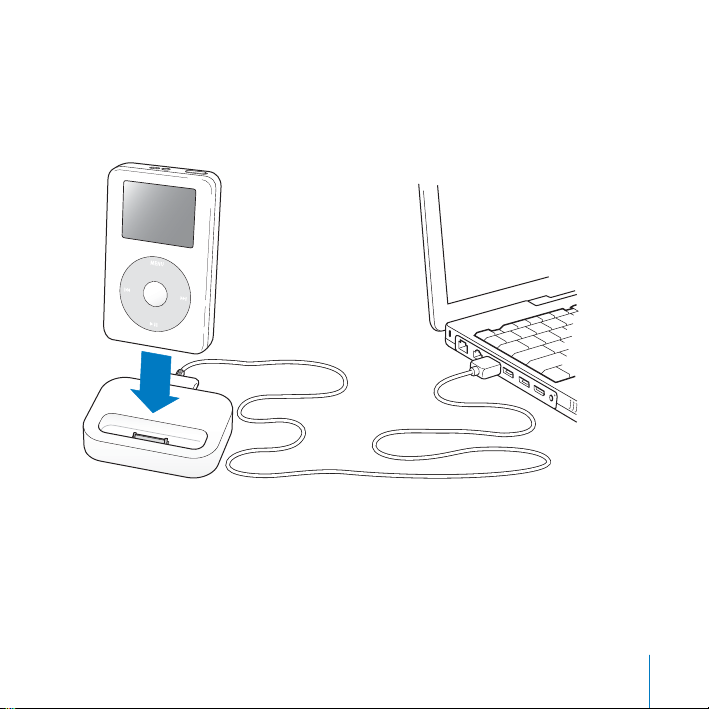
iPod Dock
을 사용하여
iPod
연결하기(일부 모델에 포함
)
iPod Dock
은 충전하거나 음악을 전송할 때
iPod
를세운상태로 유지시킵니다
. Dock을iPod
와함
께 사용하는 동일한 케이블을 사용하여 컴퓨터에 연결하거나
, FireWire
케이블과 전원 어댑터를 사
용하여 콘센트에 연결하십시오
.
그런 다음
, iPod를Dock
에 끼우십시오
.
참고
:
케이블의 커넥터가 올바른 방향으로 향해 있는지 확인하십시오. 한 방향으로만 연결할 수
있습니다
.
iPod
사용하기
23
Page 24
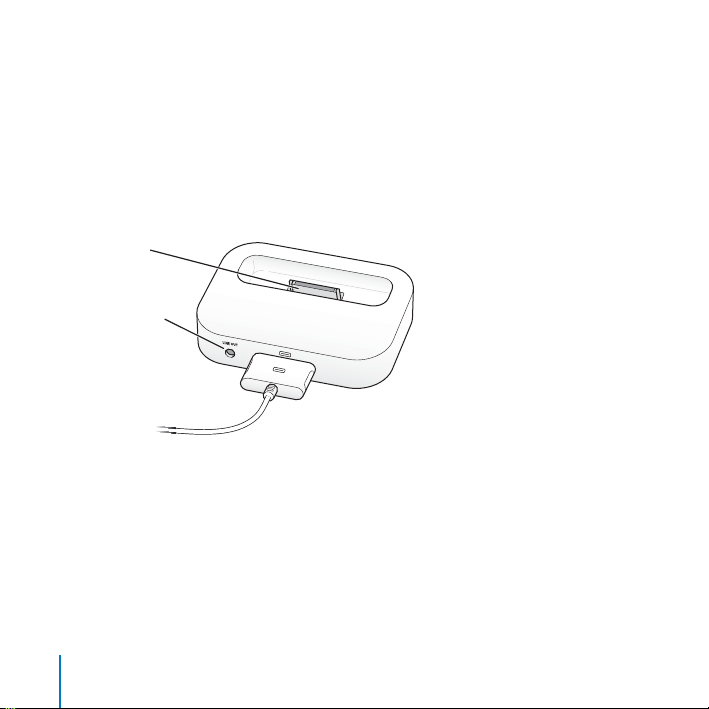
iPod Dock
을 사용하여
, iPod
의 노래를 외장 스피커나 홈 스테레오로 출력할 수 있습니다. 표준
3.5mm
스테레오 미니플러그가 있는 오디오 케이블이 필요합니다.(대다수의 외장 스피커가 이러한
유형의 케이블을 사용합니다
.)
Dock
을 사용하여
iPod
에서 음악을 재생하려면
,
1 iPod를Dock
에 꽂으십시오
.
2
스피커나 스테레오를
3.5mm
스테레오 소형 플러그가 있는 오디오 케이블을 사용하여
Dock Line
Out(
라인 출력) 포트에 연결하십시오
.
3 iPod
의조정기능을 사용하여 음악을 재생하십시오
.
Dock
이외장오디오에 연결되어 있으면, 연결된 외장 장비의 조정 기능을 사용하여 음량을 조절할
수 있습니다
.
24 iPod
사용하기
iPod
Line Out(
출력
커넥터
라인
)
포트
Page 25
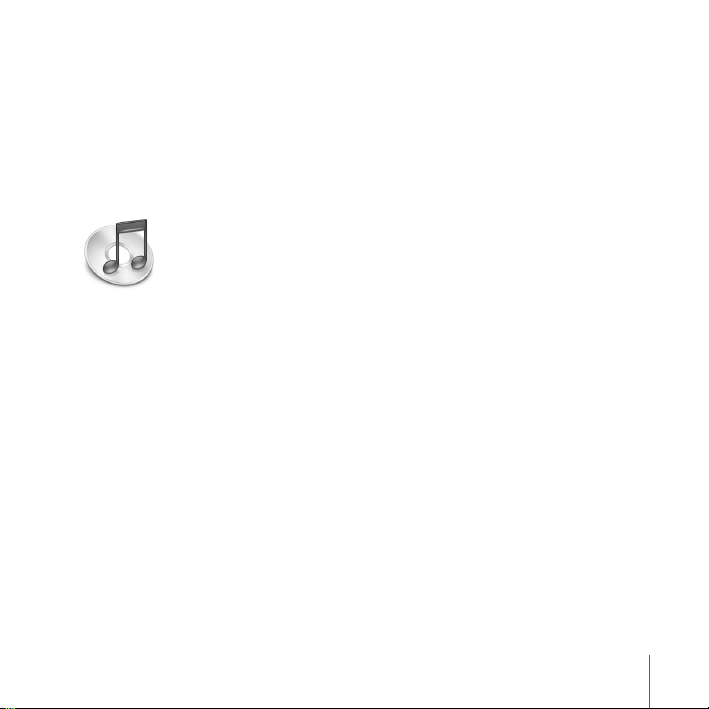
음악 구성 및 전송하기
iPod
로 음악을 재생하는 방법은8페이지의“음악을 재생하도록
iPod
설정하기”를 참조하십시오
.
음악 구성과 전송에 관한 자세한 정보를 보려면 계속 읽으십시오
.
iTunes
에관하여
iTunes
는 컴퓨터에 있는 음악을 관리하거나
iPod
로 음악을 전송할 수 있는 소프트웨어 응용 프로
그램입니다
. iPod
를 컴퓨터에 연결하면
, iTunes
가 자동으로 실행됩니다
.
iTunes
로 다음의 작업을 할 수 있습니다
.
• iTunes
뮤직 스토어에서 노래나 오디오북을 구입 및 다운로드하십시오
.
• CD
및 디지털 음악을 들을 수 있습니다
.
• CD
에있는음악을 음악 보관함에 추가하면,음악을 재생하기 위해CD를 드라이브에 넣을 필요가
없습니다
.
•
자신만의CD를 제작할 수 있습니다.(컴퓨터에
CD
굽기 장비가 있는 경우
)
•
재생목록을
iTunes
뮤직 스토어에 발행할 수 있습니다
.
•
동적인“파티 셔플”재생목록을 생성할 수 있습니다
.
•
인터넷 라디오 스테이션을 들을 수 있습니다
.
이 설명서는
iTunes
를 사용하여
iPod
로 노래를 전송하고
iPod
에서 노래를 관리할 수 있는 방법을
설명합니다
. iTunes
의다른기능사용에관한 자세한 정보는
, iTunes
를 실행하고 도움말
> iTunes
&
뮤직 스토어 도움말을 선택하십시오
.
iPod
사용하기
25
Page 26

iTunes
뮤직 스토어에 관하여
iTunes
를 사용하여
, iTunes
뮤직 스토어에서 음악을 미리 듣고, 구입하여, 다운로드할 수 있습니다
(
현재 일부 국가에서만 지원
).
수천 곡의 노래를 구입할 수 있습니다
. Apple
계정을 사용하여 뮤직 스
토어에서 음악을 구입하거나
, AOL(America Online)
계정이 있다면 그 계정을 사용할 수 있습니다
.
음악을 검색하고 구입하려면
,
1 iTunes
를 실행하고 음원 목록에서 뮤직 스토어를 클릭하십시오
.
2
계정 단추를 클릭하고 화면 상의 설명을 따라 계정을 설정하거나 기존
Apple
계정이나
AOL
계정
정보를 입력하십시오
.
하나의
iPod에서5
개의 뮤직 스토어 계정에서만 음악을 구입할 수 있습니다
.
iTunes
뮤직 스토어에 관한 자세한 정보는
, iTunes
를 실행하고, 도움말
> iTunes &
뮤직 스토어
도움말을 선택하십시오
.
iPod
가 지원하는 오디오 파일 포맷
• AAC(M4A, M4B, M4P) (최대320Kbps)
• Apple Lossless(
고품질 압축 포맷
, iTunes 4.5
이상 사용시
)
• MP3(최대320Kbps)
• MP3 VBR(Variable Bit Rate)
• WAV
• AA(audible.com
음성 오디오, 포맷
2, 3 및4)
• AIFF
Apple Lossless
포맷을 사용하여 인코딩된 노래는 완전한
CD
품질의 사운드를 가지고 있지만, 크
기는
AIFF나WAV
포맷을 사용하여 인코딩된 노래의 절반 정도의 공간을 차지합니다. 하지만
, AAC
또는
MP3
포맷으로 인코딩된 동일한 노래는 작은 공간을 차지합니다
. iTunes
를 사용하여CD에서
노래를 가져오면
,
기본으로
AAC
포맷으로 변환됩니다
.
26 iPod
사용하기
Page 27

Windows PC에서iTunes 4.5
이상을 사용한다면, 비보호된
WMA
파일을
AAC 또는MP3
포맷으
로 변환할 수 있습니다
.
이것은
WMA
포맷으로 인코딩된 음악 보관함을 가지고 있을 때 유용합니
다
.
자세한 정보는
, iTunes
를 실행하고 도움말
> iTunes &
뮤직 스토어 도움말을 선택하십시오
.
iPod는WMA, MPEG Layer 1, MPEG Layer 2
오디오 파일이나
audible.com 포맷1
을 지원하지
않습니다
.
재생목록에 관하여
iTunes
를 사용하여, 노래를 재생목록에 추가할 수 있습니다. 예를 들어, 운동할때듣기위해또는
특별한 분위기를 위한 노래로 재생목록을 만들 수 있습니다
.
컴퓨터의 음악 보관함의 노래를 사용하여 얼마든지 재생목록을 만들 수 있습니다. 노래를 재생목록
에 넣어도 보관함에서 삭제되는 것은 아닙니다
.
iPod
를 연결하고 업데이트할 때, 재생목록은
iPod
로 전송됩니다. 재생목록을 검색하려면
, iPod
에
서음악
>
재생목록을 선택하십시오
.
스마트 재생목록에 관하여
iTunes
를 사용하여, 보관함의 노래로 사용자화된 스마트 재생목록을 자동으로 만들 수 있습니다
.
특정 장르의 노래, 특정 아티스트의 노래 또는 특정 기준과 일치하는 음악만을 포함한 스마트 재생
목록도 만들 수 있습니다
.
예를 들어
, 3GB
를 초과하지 않는 별3개 이상의 등급
(19
페이지의“노래
등급 지정하기”참조
)
의 노래만을 포함한 재생목록을 만들 수 있습니다
.
스마트 재생목록을 생성한 이후에는
iPod
의 노래가 스마트 재생목록의 기준에 맞으면 자동으로 스
마트 재생목록에 추가됩니다
.
iPod
사용하기
27
Page 28

컴퓨터에서 재생목록 생성하기
재생목록을 생성하려면
,
n
iTunes에서, 추가(+)
단추를 클릭하고 재생목록의 이름을 입력한 다음, 보관함이나 다른 재생목록
의 노래를 새로운 재생목록으로 드래그하십시오
.
스마트 재생목록을 생성하려면
,
n
iTunes에서, 파일>
새로운 스마트 재생목록을 선택하고, 재생목록의 기준을 선택하십시오. 선택한
기준에 맞는 보관함의 노래는 자동으로 재생목록에 추가됩니다
.
자동으로 노래와 재생목록을
iPod
로 전송하기
기본적으로
, iPod
가 컴퓨터에 연결되면
iPod
는 자동으로 업데이트됩니다
. iTunes는iPod
음악 보
관함을 업데이트하여 컴퓨터의 음악 보관함에 있는 노래와 재생목록을 일치시키고
,
새로운 노래는
iPod
로 전송하며 음악 보관함에 있지 않은 노래는
iPod
에서 제거합니다
.
iTunes
의음악보관함에서 특정 노래만 전송하도록
iPod
를 설정할 수 있습니다
. iPod
에 저장할 수
있는 용량보다 더 많은 노래가 컴퓨터에 있을 때 유용합니다
.
특정 노래를
iPod
로 업데이트하려면
,
1 iTunes
에서 전송할 노래 옆의 상자를 클릭하십시오
. (
기본적으로 모든 노래가 선택되어 있습니다
.)
2 iTunes
음원 목록에서
iPod
를 선택하고 옵션 단추를 클릭하십시오
.
28 iPod
사용하기
옵션 단추
Page 29

3
“선택한 노래만 갱신”을 선택하십시오
.
선택된 재생목록만 업데이트하도록
iPod
를 설정하려면
,
1 iTunes
의음원목록에서
iPod
를 선택하고 옵션 단추를 클릭하십시오
.
2
“선택된 재생목록만을 자동으로 갱신”을 선택하십시오
.
노래와 재생목록을
iPod
에 수동으로 전송하기
노래를 수동으로 전송하도록
iPod
를 설정할 수 있기 때문에 노래와 재생목록을 개별적으로 전송할
수 있습니다
.
노래를 수동으로 전송하도록
iPod
를 설정하면
, iPod
를 컴퓨터에 연결해도
iTunes
는 자동으로 업
데이트되지 않습니다
.
노래를 수동으로 전송하도록
iPod
를 설정하려면
,
1 iTunes
의음원목록에서
iPod
를 선택하고 옵션 단추를 클릭하십시오
.
2
“노래와 재생목록을 수동으로 관리”를 선택하십시오
.
노래나 재생목록을
iPod
에 수동으로 전송하려면
,
n
iTunes
에서 노래나 재생목록을 음원 목록의
iPod
로 드래그하십시오
.
iPod
사용하기
29
옵션 단추
Page 30

iPod
에서 노래나 재생목록을 수동으로 삭제하기
수동으로 노래를 전송하도록
iPod
를 설정했다면(위참조
), iPod
에서 노래나 재생목록을 각각 지울
수 있습니다
. iPod
에서 수동으로 제거한 노래는
iTunes
보관함에서 제거되지 않습니다
.
iPod
에서 노래나 재생목록을 제거하려면
,
1 iTunes
음원 목록에서
iPod
를 선택하십시오
.
2
노래나 재생목록을 선택하고 키보드의
Delete
키를 누르십시오
.
재생목록을 제거해도, 재생목록의 노래는
iPod
에남아있습니다
.
iPod
의 재생목록을 수동으로 수정하기
노래를 수동으로 전송하도록
iPod
를 설정했다면(위참조
), iPod
에 새로운 재생목록을 생성하거나
,
iPod
에 노래를 추가 및 제거할 수 있습니다
.
iPod
의 새로운 재생목록을 생성하려면
,
1 iTunes
의음원목록에서
iPod
를 선택하고 추가
(+)
단추를 클릭하십시오
.
2
새로운 재생목록으로 노래를 드래그하십시오
.
iPod
의 재생목록을 수정하려면
,
n
노래를 추가하려면
iPod
의 재생목록으로 드래그하십시오. 노래를 제거하려면 재생목록에서 노래를
선택한 다음
,
키보드의
Delete
키를 누르십시오
.
30 iPod
사용하기
Page 31

음성 오디오
(Spoken Word Audio)
듣기
iTunes
뮤직 스토어(현재 일부 국가에서만 지원)나
audible.com
에서 음성 오디오나 음성 오디오
북을 구입 또는 다운로드하여
iPod
에서 들을 수 있습니다
.
iTunes
를 사용하여 오디오북을 노래를 전송하는 동일한 방법으로
iPod
에 전송할 수 있습니다
.
나중에 들으려고
iPod
에서 오디오북 재생을 중단한 경우, 오디오북은 중단된 부분부터 다시 재생하
기 시작합니다
.
재생목록에 있는 노래를 재생하지 않는 한
, iPod
는 셔플로 설정되어 있으면 오디오북을 건너뜁니
다
.
읽기 속도 설정하기
오디오북을 빠르거나 느리게 속도를 조절하여 재생할 수 있습니다
.
오디오북의 재생 속도를 설정하려면
,
n
설정> 오디오북을 선택하십시오
.
읽기 속도를 설정해도
iTunes
뮤직 스토어나
audible.com
에서 구입한 오디오북에만 영향이 있습
니다
.
iPod
에 저장되어 있는 음악 파일의 수
iPod
에 저장된 음악 파일의 수, 여유 디스크 공간 및 다른 정보를 확인하려면
, iPod
주 메뉴에서
설정
>
정보를 선택하십시오
.
iPod
사용하기
31
Page 32

iPod
의설정조정하기
iPod
의설정메뉴에서 바로 설정값을 변경할 수 있습니다
.
노래를 임의로 재생하도록
iPod
설정하기
iPod
의 노래나 앨범을 임의의 순서로 재생하도록 설정할 수 있습니다
.
모든 노래를 임의의 순서대로 재생하려면
,
n
iPod
의주메뉴에서 노래 임의 재생을 선택하십시오
.
iPod
는전체음악보관함에 있는 노래를 임의의 순서로 재생하기 시작합니다. 오디오북은 건너뜁니
다
.
노래를 재생할 때마다 노래나 앨범을 임의로 재생하도록
iPod
를 설정하려면
,
1 iPod
주 메뉴에서 설정을 선택하십시오
.
2
임의 재생을 노래나 앨범으로 설정하십시오
.
설정> 임의 재생을 선택하여
iPod
가 노래를 재생하도록 설정하면, 재생 중인 노래가 있는 목록
(예:
앨범 또는 재생목록) 내의 노래가 임의로 재생됩니다
.
iPod
에서 앨범을 임의 재생하도록 설정하면, 앨범의 모든 노래를 순서대로 모두 재생한 다음, 목록
의다른앨범을 임의로 선택하여 노래를 순서대로 재생합니다
.
노래를 반복하도록
iPod
설정하기
한 노래를 계속 반복적으로 재생하거나 특정 노래 순서가 계속 반복되도록
iPod
를설정할수있습
니다
. iPod
에서 재생되는 노래가 있는 목록의 노래들을 반복해서 재생합니다
.
32 iPod
사용하기
Page 33
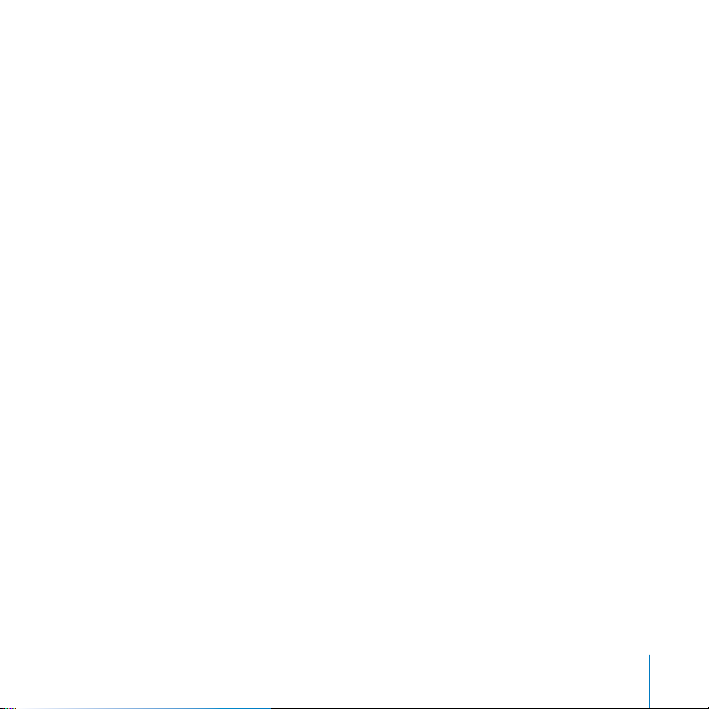
iPod
가 노래를 반복하여 재생하도록 설정하려면
,
n
iPod
의주메뉴에서 설정을 선택하십시오
.
•
목록에 있는 모든 노래를 반복하려면
,
반복을 전곡으로 설정하십시오
.
•
한곡을 계속해서 반복하려면
,
반복을 한곡으로 설정하십시오
.
클릭 휠 사운드 설정하기
메뉴 항목을 이동하면
, iPod
의내장스피커를 통해 클릭 휠이 작동 중이라는 것을 나타내 주는 클릭
사운드가 납니다
.
내장 스피커 대신에 헤드폰으로 클릭 휠 사운드가 나도록 또는 이 사운드가 나지
않도록 설정할 수 있습니다
.
iPod
의클릭휠사운드를 설정하려면
,
n
iPod
의주메뉴에서 설정을 선택하십시오
.
•
헤드폰을 통해 클릭 휠 사운드가 나도록 설정하려면
,
헤드폰으로 재생을 설정하십시오
.
•
클릭 휠 사운드를 끄려면
,
클릭음 끔을 설정하십시오
.
• iPod
내장 스피커를 통해 클릭 휠 사운드가 나도록 설정하려면
,
스피커로 재생을 설정하십시오
.
• iPod
내장 스피커 및 헤드폰 모두를 통해 클릭 휠 사운드가 나도록 설정하려면
,
모두에서 재생을
설정하십시오
.
노래를 동일한 상대 음량으로 재생되도록 설정하기
iTunes
는 자동으로 노래의 음량을 조정하기 때문에, 동일한 음량으로 재생됩니다
. iTunes
음량 설
정을 사용하도록
iPod
를 설정할 수 있습니다
.
iTunes
가모든노래를 동일한 상대 음량 단계로 재생하도록 설정하려면
,
1 Mac
을 사용하는 경우
iTunes에서, iTunes >
환경설정을 선택하거나
, Windows PC
를 사용하는
경우
,편집>
환경설정을 선택하십시오
.
2
효과를 클릭하고 음량 자동 조절을 선택하십시오
.
iPod
사용하기
33
Page 34
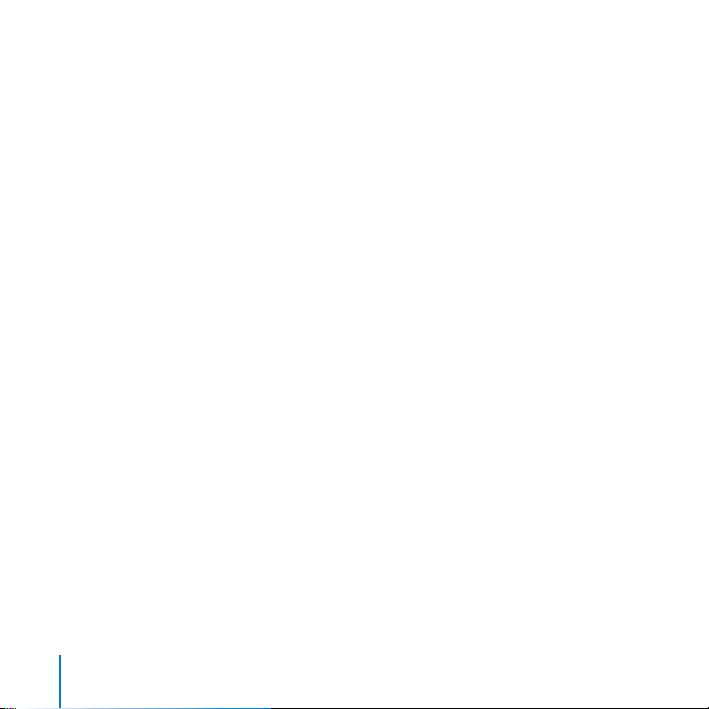
iPod에iTunes
의음량설정을 사용하도록 적용하려면
,
n
설정> 음량 자동 조절을 선택하십시오
.
iTunes
의자동음량조절이 활성화되어 있지 않다면
, iPod
에서 설정해도 적용되지 않습니다
.
iPod
의 이퀄라이저 사용하기
이퀄라이저를 사용하여
iPod
의 사운드를 특정한 음악 장르나 형식에 따라 미리 설정할 수 있습니
다
.
예를 들어, 더 실감나게
Rock
음악을 감상하려면 이퀄라이저를
Rock
으로 설정하십시오
.
n
설정
> EQ
를 선택한 다음, 해당하는 이퀄라이저 미리 설정 항목을 선택하십시오
.
iTunes
에있는노래에 이퀄라이저 미리 설정을 부여하고
iPod
이퀄라이저가 끔으로 되어있다면
,
Tunes
설정을 사용하여 노래가 재생됩니다. 추가 정보를 보려면
iTunes &
뮤직 스토어 도움말을
참조하십시오
.
배경조명 시간설정 설정하기
단추를 누르거나 클릭 휠을 사용할 때 일정한 시간 동안 배경조명이 켜지도록 설정할 수 있습니다
.
n
설정> 배경조명 시간설정을 선택한 다음, 원하는 시간을 선택하십시오
.
배경조명 시간설정을 설정하지 않아도
iPod의Menu
단추를 누르거나 주 메뉴에서 배경조명을 선
택하여 언제든지 배경조명을켤수있습니다
.
이경우, 몇초가지나면 배경조명은 꺼집니다
.
34 iPod
사용하기
Page 35
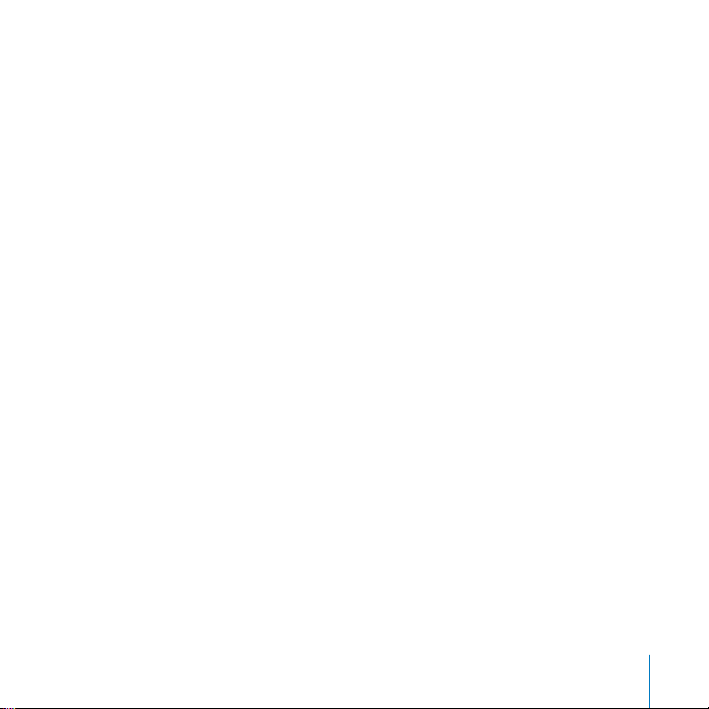
주메뉴항목을 추가 및 제거하기
자주 사용하는 항목을
iPod
의주메뉴에 추가할 수 있습니다. 예를 들어
, iPod
의주메뉴에“노래”
항목을 추가하여 노래를 선택하기 전에 음악을 선택할 필요가 없도록 설정할 수 있습니다
.
주 메뉴에 항목을 추가하거나 제거하려면
,
n
설정> 주 메뉴를 선택하십시오
.
날짜와 시간의 설정 및 보기
날짜와 시간을 설정하려면
,
n
설정> 날짜& 시간을 선택하십시오
.
날짜와 시간을 보려면
,
n
기타> 시계를 선택하십시오
.
iPod
의제목막대에 시간을 나타내도록 설정하려면
,
n
설정> 날짜& 시간을 선택하십시오
.
iPod
의 제목막대에 시간이 나타나도록 설정하면
iPod
의모든메뉴화면에서 시간을볼수있습니
다
.
언어 설정하기
iPod
가다른언어를 사용하도록 설정할 수 있습니다
.
n
설정> 언어를 선택한 다음 원하는 언어를 선택하십시오
.
iPod
사용하기
35
Page 36
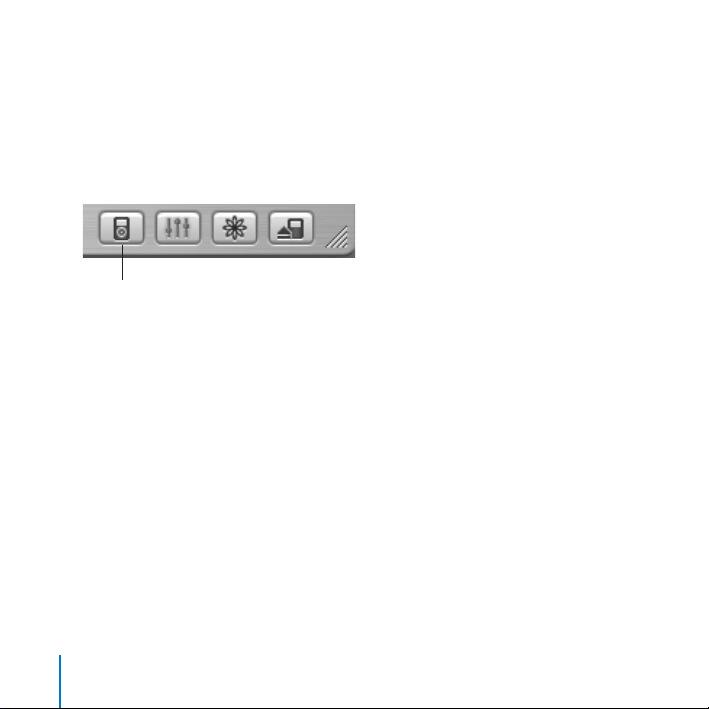
iPod
의추가기능사용하기
iPod
를외장하드디스크로 사용하기
iPod
를 데이터 파일을 저장하거나 전송할 수 있는 하드 디스크로 사용할 수 있습니다
.
iPod
를하드디스크로 사용하려면
,
1 iTunes
의음원목록에서
iPod
를 선택하고 옵션 단추를 클릭하십시오
.
2
“디스크로 사용”을 선택하십시오
.
iPod
를하드디스크로 사용하면
, iPod
디스크 아이콘이
Mac
의 데스크탑에 나타나고
Windows
PC
인경우
, Windows
탐색기에 추가로 사용이 가능한 드라이브로 나타납니다
.
참고
:
선택사항 윈도우에서“노래와 재생목록을 수동으로 관리”를 선택하면
, iPod
를하드디스
크로 사용할 수 있습니다
.
참고
:
음악 파일을
iPod
로 전송하려면
, iTunes
를 사용해야 합니다
. iTunes
를통해전송된 노래
는
Macintosh Finder나Windows
탐색기의
iPod
내부에 나타나지 않습니다. 또한
,
Macintosh Finder나Windows
탐색기에서
iPod
로음악파일을 복사하면
iPod
에서 재생할
수 없습니다
.
iTunes
가 자동으로 실행되지 않게 하기
iPod
를주로하드디스크로 사용한다면
, iPod
를 컴퓨터에 연결할 때
iTunes
가 자동으로 실행되지
않도록 할 수 있습니다
.
36 iPod
사용하기
옵션 단추
Page 37
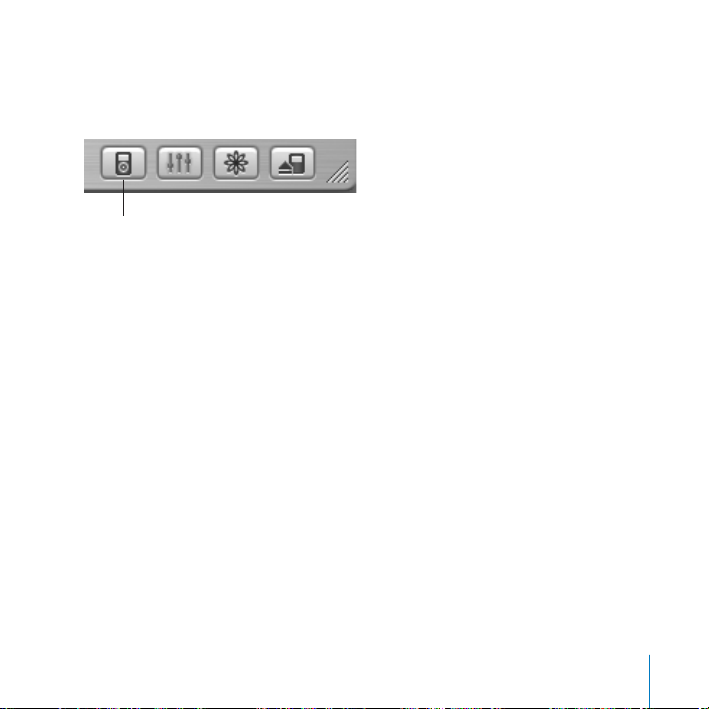
iPod
를 컴퓨터에 연결할 때
iTunes
가 자동으로 실행되지 않도록 하려면
,
1 iTunes
의음원목록에서
iPod
를 선택하십시오
.
2
옵션 단추를 클릭하고“연결되었을 때
iTunes
실행”을선택해제하십시오
.
잠자기 시간설정 설정하기
일정한 시간이 경과한 이후에
iPod
가 자동으로 꺼지도록 설정할 수 있습니다
.
n
기타> 시계> 잠자기 시간설정을 선택하고 원하는 시간을 선택하십시오
.
잠자기 시간설정을 설정하면, 시계 아이콘과
iPod
가 비활성되기까지 남은 시간이
iPod
의지금재
생중화면에 나타납니다
.
알람 설정하기
iPod
를알람시계로 사용할 수 있습니다
.
알람을 설정하려면
,
1기타> 시계>
알람 시계를 선택하십시오
.
2
알람을 켬으로 설정하십시오
.
3
사운드를 선택하십시오
.
경고음을 선택하면, 알람을 내장 스피커를 통해 들을 수 있습니다. 재생목록을 선택하면
, iPod
를스
피커나 헤드폰으로 연결해야 알람을 들을 수 있습니다
.
iPod
사용하기
37
옵션 단추
Page 38
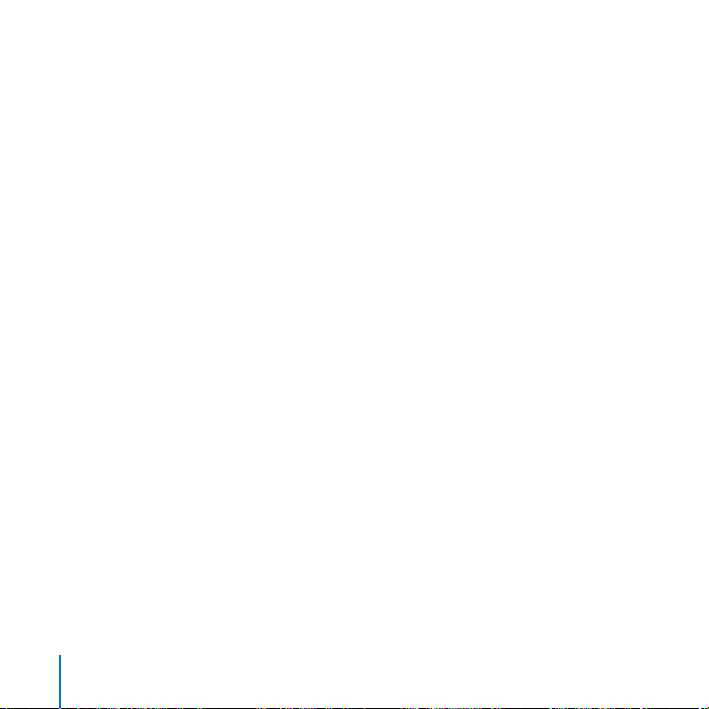
주소, 전화 번호, 캘린더 기념일 및 해야 할 일 목록 가져오기
iPod
는 연락처, 캘린더 기념일 및 해야 할 일 정보를 저장하여 활용할 수 있습니다
. Mac에서iSync
를 실행하면, 이를 간단히 실행할 수 있습니다
.
iSync
를 사용하여 정보를 동기화하려면
Mac OS X v10.2.8 이상, iSync 1.1
이상 및
iCal 1.0.1
이
상이 필요합니다
.
Mac과iSync
를 사용하여 모든 정보를 가져오려면
,
1 iPod
를 컴퓨터에 연결하십시오
.
2 iSync
를 실행하고 장비> 장비 추가하기를 선택하십시오
. iSync와iPod
를 처음으로 함께 사용하는
경우에만 이 단계가 필요합니다
.
3 iPod
를 선택하고 지금 동기화를 클릭하십시오
.
iSync는iCal 및Mac OS X
주소록에서
iPod
에 정보를 전송합니다
.
다음에 다시
iPod
를 동기화할 때는 간단히
iSync
를 실행한 다음 지금 동기화를 클릭하면 됩니다
.
또한
, iPod
를 연결하면 자동으로 동기화되도록 선택할 수 있습니다
.
참고
: iSync
는 컴퓨터에 있는 정보를
iPod
로 전송합니다
. iSync
를 사용하여
iPod
에있는정보
를 컴퓨터로 전송할 수는 없습니다
.
Windows
를 사용하고 있거나 가져올 때
iSync
를 사용하지 않는 경우, 정보를 수동으로
iPod
로가
져올 수 있습니다
.
이경우
iPod
가하드디스크로 사용
(36
페이지의“
iPod
를외장하드디스크로 사
용하기”참조
)
할수있는상태이어야 합니다
.
38 iPod
사용하기
Page 39

수동으로 연락처 정보를 가져오려면
,
1 iPod
를 연결하고 즐겨 사용하는 이메일이나 연락처 응용 프로그램을 실행하십시오
. Palm
Desktop, Microsoft Outlook, Microsoft Entourage 및Eudora
등의 응용 프로그램에서 연락처
정보를 가져올 수 있습니다
.
2
응용 프로그램의 주소록에 있는 연락처 항목을
iPod의Contacts
폴더로 드래그하십시오
.
수동으로 일정 및 다른 캘린더 기념일 정보를 가져오려면
,
1표준iCalendar 포맷(
확장자가
.ics
인파일)이나
vCal 포맷(
확장자가
.vcs
인파일)을 사용하는 캘린
더응용프로그램에서 캘린더 정보를 전송할 수 있습니다
.
2
그러한 파일을
iPod
에있는
Calendars
폴더로 드래그하십시오
.
참고
: iSync와iCal
을 사용하는 경우
, iPod
에는 해야 할 일 목록만 전송됩니다
.
iPod
에서 연락처 정보를 보려면
,
n
기타> 주소록을 선택하십시오
.
캘린더 기념일을 보려면
,
n
기타> 캘린더를 선택하십시오
.
일정 목록을 보려면
,
n
기타> 캘린더> 해야할 일을 선택하십시오
.
메모 및 다른 정보를 읽거나 저장하기
iPod
의 텍스트 메모를 저장하거나 읽을 수 있습니다
. iPod
를하드디스크로 사용 가능해야 합니다
(36
페이지 참조
).
1
도큐멘트를 워드 프로세싱 응용 프로그램에서 텍스트 파일
(.txt)
로 저장하십시오
.
2
그 파일을
iPod
에있는
Notes
폴더에 넣으십시오
.
iPod
사용하기
39
Page 40
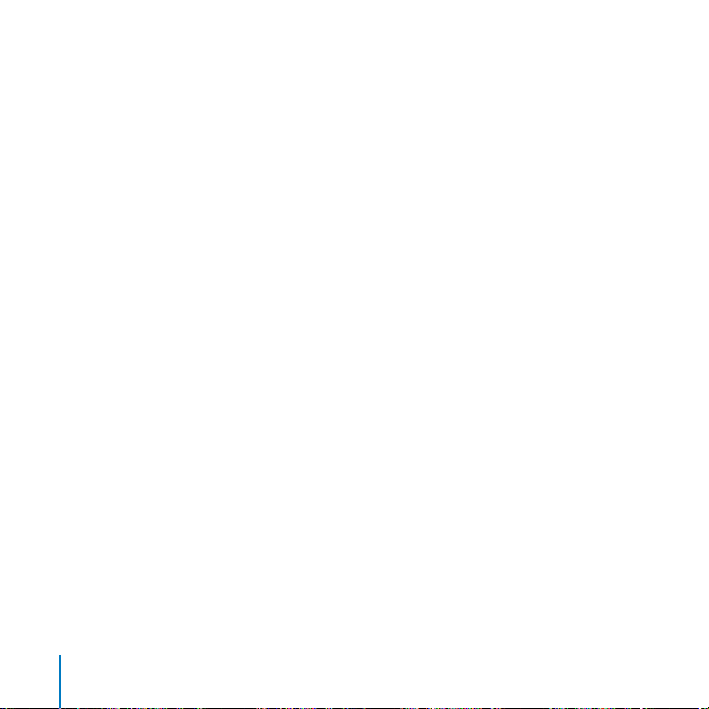
메모를 보려면
,
n
기타> 메모를 선택하십시오
.
음성 메모 녹음하기
옵션인
iPod
호환 마이크를 사용하여
(www.apple.com/store
에서 구입 가능) 음성 메모를 녹음할
수 있습니다
. iPod
에음성메모를 저장한 다음 컴퓨터로 전송할 수 있습니다
.
음성 메모를 녹음하려면
,
1
마이크를
iPod
의 헤드폰 포트에 연결하여 녹음을 선택하면 녹음이 시작됩니다
.
2
마이크에서 조금 떨어져 말하십시오. 녹음을 일시 정지하려면, 일시 정지를 선택하십시오
.
3
녹음이 끝나면, 중단 후 저장을 선택하십시오. 녹음 내용은 저장되고, 녹음한 날짜와 시간순으로 나
열됩니다
.
녹음을 재생하려면
,
n
기타> 음성 메모를 선택하고 녹음한 것을 선택하십시오
.
참고
:
마이크가 연결되어 있지 않다면, 음성 메모 메뉴 항목은 나타나지 않습니다
.
음성 메모를 컴퓨터로 전송하려면
,
음성 메모는
iPod의Recordings
폴더에
WAV
파일 포맷으로 저장됩니다
. iPod
를 디스크의 용도
로 사용하고 있다면
,
폴더에서 음성 메모를 드래그하여 복사할 수 있습니다
.
iPod
가 노래를 자동으로 전송하도록 설정되어 있는 경우
(28
페이지 참조
), iPod
를 연결하면 음성
메모가 자동으로
iTunes
의 재생목록으로 전송됩니다
. iTunes
음원 목록에 새로운 음성 메모 재생
목록이 나타납니다
.
40 iPod
사용하기
Page 41

디지털 사진 저장하기
옵션인
iPod
호환 포토 카드 판독기
(www.apple.com/store
에서 구입 가능) 및일반디지털 카메
라와 포토 카드를 사용하여
, iPod
에 사진을 저장한 다음, 포토 카드에서 사진을 지우면 더 많은 사
진을 저장할 수 있습니다
.
나중에 일반 디지털 포토 응용 프로그램
(Macintosh
의경우
, iPhoto)
을
사용하여 사진을
iPod
에서 컴퓨터로 전송할 수 있습니다
.
iPod
에 사진을 저장하려면
,
1
포토 카드를 포토 카드 판독기에 삽입한 다음, 포토 카드 판독기를
iPod의Dock
커넥터 포트에 연
결하십시오
.
2
가져오기를 선택하십시오
.
사진은 롤 숫자순으로
iPod
에 나열됩니다
.
참고
:
일부 디지털 포토 저장 장비는 다르게 작동할 수 있습니다. 장비와 함께 제공된 설명서를
참조하십시오
.
iPod
에 저장된 사진에 관한 정보를 보려면
,
n
기타> 사진 가져오기를 선택하고 롤 번호를 선택하십시오
.
미디어 종류, 사진수및롤크기가나타납니다
. iPod
에서는 사진을 볼 수 없습니다
.
참고
:
포토 카드 판독기를 연결해야 사진 가져오기 메뉴 항목이 나타납니다
.
iPod
사용하기
41
Page 42

포토 카드에서 사진을 지우려면
,
1
카드에서 사진을 가져오십시오(위참조
).
2
카드 지우기를 선택하십시오. 포토 카드의 모든 사진이 지워집니다
.
사진을 컴퓨터로 전송하려면
,
n
iPod
를 컴퓨터에 연결하고, 디지털 카메라에서 가져온 사진을 전송하는 데 사용하는 응용 프로그램
을 실행하십시오
.
응용 프로그램에 관한 자세한 정보는 응용 프로그램과 함께 제공된 설명서를 참조
하십시오
.
Macintosh
를 사용한다면
, iPhoto
나 이미지 캡처를 사용하여 사진을 전송할 수 있습니다
.
참고
:
사진은
iPod의DCIM(Digital Camera Images)
폴더에 저장됩니다. 이 폴더를 열고 이미
지 파일을 데스크탑으로 드래그하여 컴퓨터로 전송할 수도 있습니다
. iPod
를하드디스크로 사
용할 수 있는 상태여야 합니다
.
iPod
호환 포토 카드 판독기에 관한 정보는, 판독기와 함께 제공되는 설명서를 참조하십시오
.
게임 즐기기
iPod
에는 게임이 포함되어 있습니다
.
게임을 즐기려면
,
n
기타> 게임을 선택한 다음, 게임을 선택하십시오
.
42 iPod
사용하기
Page 43

iPod
배터리 충전하기
iPod
에는 제거할 수 없는 내장 배터리가 들어 있습니다
. iPod
를 오랫동안 사용하지 않았다면, 배터
리를 충전해야 합니다
.
iPod
배터리는 약2시간 내에
80%
정도 충전되며 약4시간 내에 완전히 충전됩니다
. iPod
를컴퓨
터에 연결하여 충전하면 충전이 더 오래 걸릴 수도 있습니다
. 특히,
파일을 전송하거나 음악을 재생
하고 있는 경우에 오래걸립니다
.
다양한 조건 및 구성에 따른 충전 시간에 관한 더 많은 정보를 보려면
,
www.apple.com/support/ipod
를 방문하십시오
.
iPod
배터리는 다음2가지 방법으로 충전할 수 있습니다
.
• Mac
을 사용하고 있는 경우
, iPod
를 컴퓨터에 연결하여 충전할 수 있습니다
. Windows PC
를사
용한다면
,
대부분
iPod
를 컴퓨터에 연결하여
iPod
배터리를 충전할 수 있습니다
.
• iPod
를전원어댑터 및 동작하는 콘센트에 연결하여 충전할 수도 있습니다
.
컴퓨터에서 배터리를 충전하려면
,
n
적절한 케이블을 사용하여
iPod
를 컴퓨터의 고전력
USB 2.0
포트나6핀
FireWire
포트에 연결하
십시오
.
컴퓨터가 켜져 있어야 하며 잠자기 모드로 설정되어 있어서는 안됩니다
. (
일부 모델의
Macintosh
는 잠자기 모드에서도
iPod
를 충전할 수 있습니다
.)
iPod
화면 오른쪽 상단에 있는 배터리 아이콘이 번개 모양으로 바뀌면 배터리가 충전되고 있는 것
입니다
.
iPod
사용하기
43
Page 44

번개 모양이 나타나지 않는다면
, iPod Power Adapter(
전원 어댑터)를 사용하여 배터리를 충전해
야 합니다
.
iPod Power Adapter
를 사용하여 배터리를 충전하려면
,
1 AC
플러그 어댑터를 전원 어댑터에 연결하십시오.(이미 조립되어 있을 것입니다
.)
2 iPod
와함께제공된
iPod Dock Connector to FireWire Cable을iPod Power Adapter
에연결
한다음
,
케이블의 다른쪽 끝을
iPod
에 연결하십시오
.
3
전원 어댑터를 동작하는 전원 콘센트에 연결하십시오
.
경고
전원 어댑터를 전원 콘센트에 연결하기 전에 완전하게 조합되어 있는지 확인하십시오
.
44 iPod
사용하기
AC
플러그 어댑터
iPod Dock Connector
to FireWire Cable
전원 어댑터
Page 45

배터리 상태
iPod
가전원공급장치에 연결되어 있지 않은 경우
, iPod
화면의 우측 상단의 배터리 아이콘이 남
아있는 배터리 양을 나타냅니다
.
iPod
가전원공급장치에 연결되어 있는 경우, 배터리 아이콘이 움직이며 충전되고 있음을 나타냅
니다
.
iPod
를전원공급장치에 연결했지만 배터리 아이콘이 움직이지 않는다면, 배터리가 완전히 충전된
것입니다
.
완전히 충전되지 않은 상태에서도
iPod
를연결해제하여 사용할 수 있습니다
.
참고
:
충전 배터리는 충전 횟수에 제한이 있으며, 결국에는 교체되어야 합니다. 배터리 수명 및
충전 횟수는 용도 및 설정에 따라 다릅니다
.
더많은정보를 보려면
,
www.apple.com/batteries
를 방문하십시오
.
iPod
사용하기
45
50%
정도 충전된 배터리
충전 중인 배터리
완전히 충전된 배터리(아이콘
이 움직이지 않는 경우
)
Page 46

iPod
액세서리
iPod
에일부액세서리가 제공되며, 다양한 다른 액세서리를
www.apple.com/store
에서 구입할
수 있습니다
.
iPod Remote(
원격조정기
) (
별도 구매 가능
)
iPod Remote
를 사용하려면, 원격조정기를
iPod Remote
포트에 연결한 다음
, Apple
Earphones(
또는 헤드폰 세트)를 원격조정기에 연결하십시오
. iPod
에있는단추를 사용하듯이 원
격조정기에 있는 단추를 사용하면 됩니다
.
46 iPod
사용하기
Page 47

원격조정기의
Hold
스위치를 사용하여 원격조정기의 단추를 사용하지 못하도록 하십시오
. iPod
Hold
스위치 및
iPod
원격조정기
Hold
스위치는 서로 영향을 주지 않습니다
.
Apple Earphones(
이어폰
)
iPod
에는 고품질의 이어버드
(Earbud)
헤드폰이 함께 제공됩니다
.
이어버드 헤드폰을 사용하려면
,
n
헤드폰을 헤드폰을 헤드폰 포트에 연결한 다음, 그림처럼 이어버드를 귀에 꽂으십시오
.
경고
음량을 높게 하여 오랜 시간을 청취하였을 경우, 정상적으로 들릴 수는 있지만 여러분의
청각에 손상을 입을 수 있습니다
.
iPod
사용하기
47
Page 48

함께 사용할 수 있는 액세서리
iPod
액세서리는
, www.apple.com/store
에서 구입할 수 있습니다
.
함께 사용할 수 있는 액세서리는 다음과 같습니다
.
• iPod Dock
• iPod Remote(
원격조정기
) + Earphones(
이어폰
)
• iPod In-Ear Headphones(
귓속형 헤드폰
)
• iPod Dock Connector to FireWire Cable
• iPod Power Adapter(
전원 어댑터
)
• iPod Carrying Case(
휴대용 케이스
)
• World Travel Adapter Kit
•
스피커, 헤드셋, 마이크, 포토 카드 판독기, 백업 배터리, 카 스테레오 어댑터, 전원 어댑터 등과 같
은다른업체의 액세서리
48 iPod
사용하기
Page 49
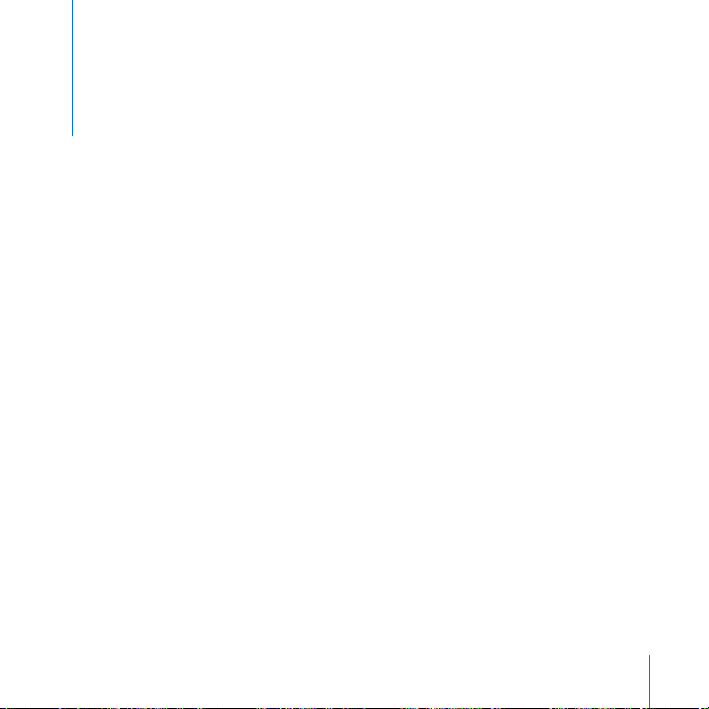
이장의내용을 따르면
iPod
의 대부분의 문제를 빠르게
해결할 수 있습니다
.
iPod
재설정하기
iPod
에서 발생하는 대부분의 문제는 재설정을 사용하여 해결할 수 있습니다
.
iPod
를 재설정하려면
,
1 iPod를iPod Power Adapter(
전원 어댑터)를 사용하여 전원 콘센트에 연결하십시오
.
2 Hold(잠금)
스위치를 켰다가 끄십시오
. (Hold
로 설정한 다음, 다시 해제하십시오
.)
3 Apple
로고가 나타날 때까지
Menu(메뉴)
와선택단추를 적어도6초동안누르고 계십시오
.
iPod
가켜지지 않거나 응답을 하지 않습니다
.
• iPod Hold
스위치가 해제되어 있는지 확인하십시오
.
• iPod Remote(
원격조정기)를 사용한다면, 원격조정기의
Hold
스위치를 해제하였는지 확인하십
시오
.
•
그래도
iPod
가 동작하지 않는다면
, iPod를iPod Power Adapter
에 연결한 다음, 어댑터를 사용
가능한 콘센트에 연결하십시오
.
배터리를 충전해야 할 수도 있습니다
.
•
위의 방법을 사용해도
iPod
가 동작하지 않는다면
, iPod
를 재설정해야 합니다(상단의 내용을 참조
).
•
여전히 동작하지 않는다면
, iPod
의 소프트웨어를 복원해야 합니다
. 53
페이지의“소프트웨어 업
데이트 및 복원”을 참조하십시오
.
49
비결및문제해결
Page 50
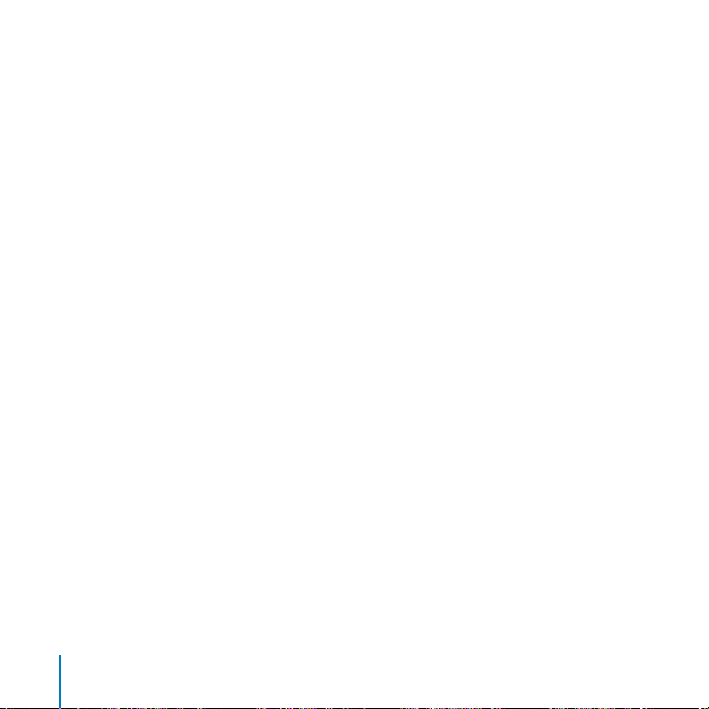
iPod
를연결해제하려고 할 때, 화면에“연결 해제하지 마십시오.”라는
메시지가 나타납니다
.
• iPod
가 음악을 전송하고 있습니다. 전송이 완료될 때까지 기다리십시오
.
• iTunes
음원 목록에서
iPod
를 선택하고 추출 단추를 클릭하십시오
.
• iPod가iTunes
음원 목록에서 사라지면
, iPod
화면에“연결 해제하지 마십시오.”라는 메시지가
나타나도
iPod
를연결해제해도 됩니다
.
• iPod가iTunes
음원 목록에서 사라지지 않는다면, 데스크탑의
iPod
아이콘을 휴지통으로 드래
그하거나
(Mac
을 사용하는 경우
),
시스템 작업 표시줄에서 안전하게 하드웨어 제거하기 아이콘을
선택하고
iPod
를 선택하십시오
(Windows PC
를 사용하는 경우
).
여전히“연결 해제하지 마십시
오
.
”라는 메시지가 나타나면, 컴퓨터를 재시동하고
iPod
를다시추출하십시오
.
iPod
가 음악을 재생하지 않습니다
.
• Hold
스위치가 해제되어 있는지 확인하십시오
.
• iPod Remote
를 사용한다면, 원격조정기의
Hold
스위치를 해제하였는지 확인하십시오
.
•
이어폰의 연결 부분이 제대로 꽂혀 있는지 확인하십시오
.
•
음량이 적절하게 설정되어 있는지 확인하십시오
.
•
그래도
iPod
가 동작하지 않는다면, 재생/일시 정지 단추를 누르십시오
. iPod
가일시정지되었을
수도 있습니다
.
• iPod Dock
을 사용하고 있다면
, iPod가Dock
에 고정되어 있고 모든 케이블이 제대로 연결되어
있는지 확인하십시오
.
• Dock Line Out(
라인 출력)포트를 사용한다면, 외장 스피커나 스테레오가 켜져 있고 제대로 동작
하는지 확인하십시오
.
50
비결및문제해결
Page 51
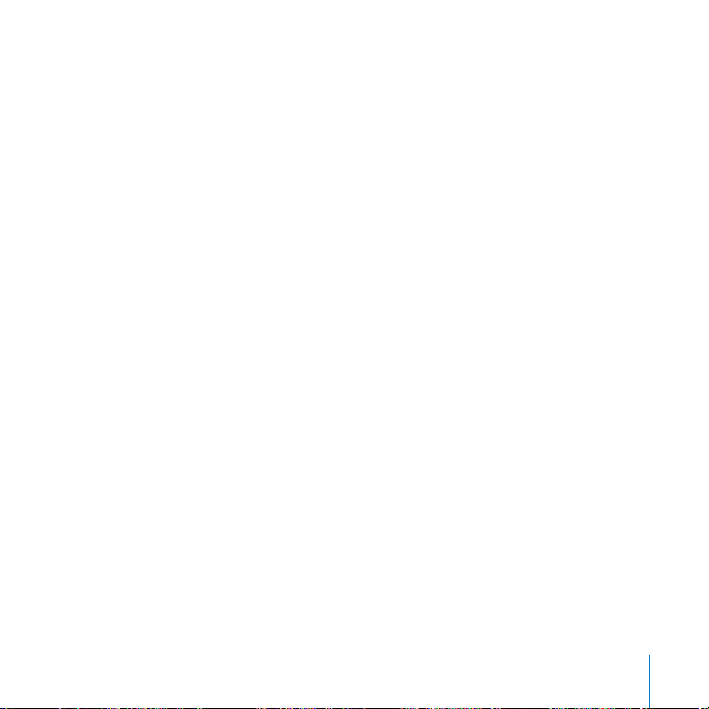
iPod
를 컴퓨터에 연결했는데 아무 동작도 일어나지 않습니다
.
•
반드시
iPod CD
에있는소프트웨어를 설치하십시오
.
•
요구 사항을 만족하는 컴퓨터를 사용하고
, iPod
동작에 필요한 소프트웨어를 설치했는지 확인하
십시오
. 5
페이지의“시작하기 위해 필요한 제품 사항”을 참조하십시오
.
• iPod
를 재설정해야 할 수도 있습니다
(49
페이지 참조
).
•
케이블을 올바르게 연결했는지 확인하십시오
. FireWire
케이블의 양 끝을 연결 해제하고
,
FireWire나USB
포트에 이물질이 있지 않은지 확인하십시오. 그런 다음, 케이블을 다시 안전하게
꽂으십시오
. Apple iPod
케이블만 사용하십시오. 케이블의 커넥터가 올바른 방향으로 향해 있는
지 확인하십시오
.
한 방향으로만 연결할 수 있습니다
.
• iPod Dock Connector to USB 2.0 Cable
을 사용하는 휴대용 또는 랩탑에 연결하려면, 컴퓨터
를
iPod
에 연결하기 전에 전원 콘센트에 연결해야 합니다
.
•
그래도
iPod
가 동작하지 않는다면, 컴퓨터를 재시동하십시오
.
•
여전히 동작하지 않는다면
, iPod
의 소프트웨어를 복원해야 합니다
. 53
페이지의“소프트웨어 업
데이트 및 복원”을 참조하십시오
.
비결및문제해결
51
Page 52
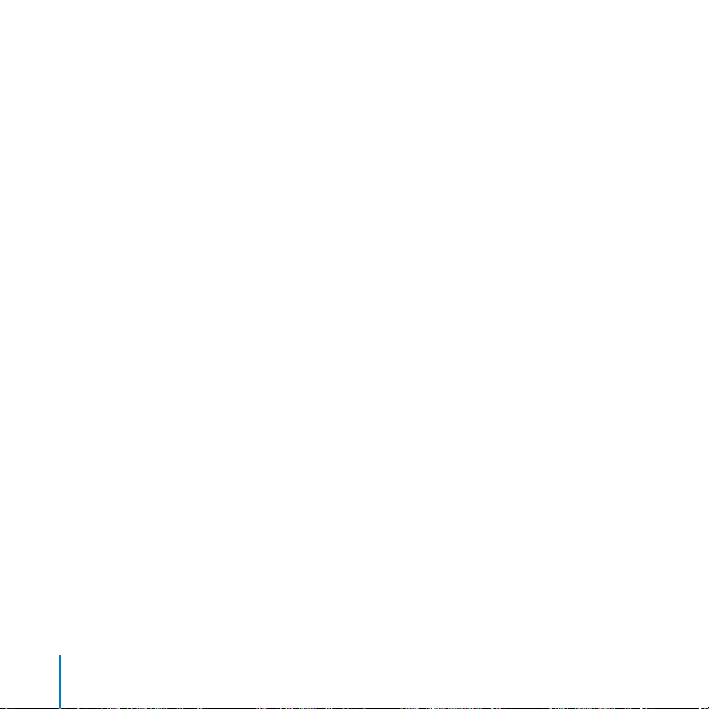
iPod를USB
포트에 연결했지만 제대로 동작하지 않는다면
,
• iPod
를 연결하려면
FireWire
포트나
USB 2.0
포트를 사용해야 합니다
. USB 1.1
은 지원하지 않
으며
, FireWire나USB 2.0
보다 매우 느립니다
. Windows PC에FireWire
포트나
USB 2.0
포트
가 없다면
, Windows 인증FireWire
카드나
USB 2.0
카드를 구입하여 설치하십시오. 더많은정
보를 보려면
, www.apple.com/ipod
를 방문하십시오
.
• iPod Dock Connector to USB 2.0 Cable
를 사용하는 휴대용 또는 랩탑에 연결하려면, 컴퓨터
를
iPod
에 연결하기 전에 전원 콘센트에 연결해야 합니다
.
• 6핀FireWire
포트가 있는
Mac 또는Windows PC
를 사용한다면
, iPod를iPod
와함께제공되
는
FireWire
케이블을 사용하여
FireWire
포트에 연결하십시오
.
화면이 너무 밝거나 어둡습니다
.
1설정>
대비를 선택하십시오
.
2
클릭 휠을 사용하여 대비 정도를 조정하십시오
.
실수로 화면 대비를 너무 어둡거나 밝게 설정한 경우
, Menu
단추를 약4초동안누르고있으면 다
시 기본값으로 재설정됩니다
.
실수로
iPod
를 이해하지 못하는 언어를 사용하도록 설정하였습니다
.
언어를 재설정할 수 있습니다
.
1
주 메뉴가 나타날 때까지
Menu(메뉴)
를 반복해서 누르십시오
.
2
네번째메뉴항목(설정)을 선택하십시오
.
3
마지막 메뉴 항목
(Reset All Settings)
을 선택하십시오
.
52
비결및문제해결
Page 53
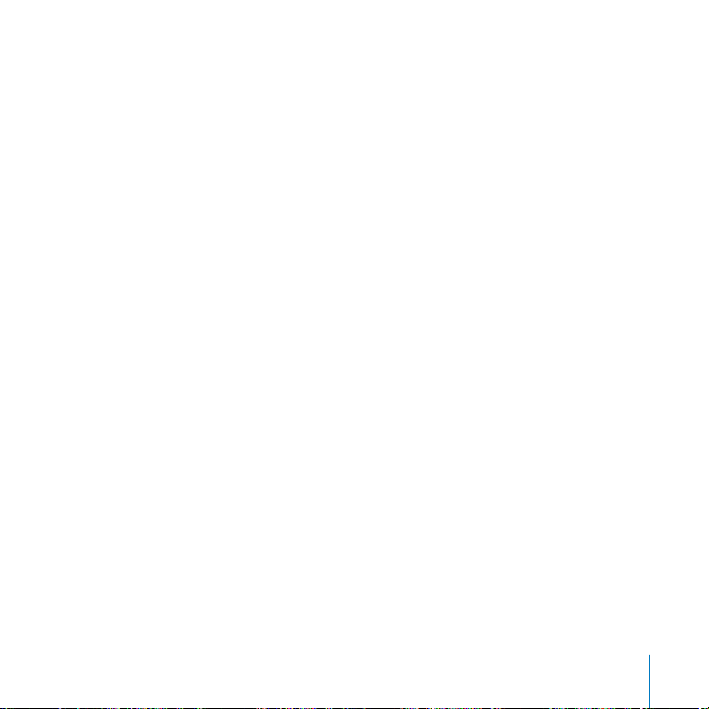
4
두번째메뉴항목
(Reset)
을 선택한 다음 원하는 언어를 선택하십시오
.
노래 반복과 같은
iPod
의다른설정값도 재설정됩니다
.
참고
: iPod
주 메뉴에 항목을 추가했거나 제거한 경우
(35
페이지 참조
),
설정 메뉴가 다른 위치
에 나타날 수 있습니다
.
iPod Remote(
원격조정기)가 동작하지 않습니다
.
•
원격조정기의
Hold
스위치가 해제되었는지 확인하십시오
.
•
원격조정기가
iPod
에 단단하게 꽂혀졌는지 확인하고, 헤드폰이 원격조정기에 단단하게 꽂혀 있
는지 확인하십시오
.
iPod Remote
는일부
iPod
모델에 포함되어 있으며
, www.apple.com/store
에서 별도로 구입할
수 있습니다
.
iPod를Mac 및Windows PC
와 사용하고 싶습니다
.
Mac
과함께
iPod
를 사용하고 있는데
, Windows PC(
또는 그 반대로)와함께사용하고 싶다면
,
iPod Software Update(
아래의“
iPod
소프트웨어 업데이트 및 복원”참조)를 사용하여 다른 컴퓨
터와 사용하도록
iPod
소프트웨어를 복원해야 합니다
. iPod
소프트웨어를 복원하면 노래와 같은
iPod
상의 모든 데이터가 지워집니다
.
iPod
의모든데이터를 지우지 않고
iPod를Mac에서Windows PC(
또는 그 반대로)와 사용하도록
전환할 수 없습니다
.
iPod
소프트웨어 업데이트 및 복원
Apple은iPod
소프트웨어를 향상시키거나 기능을 추가하기 위해 주기적으로 소프트웨어를 업데
이트합니다
.
최신 소프트웨어를 사용할 수 있도록
iPod
를 업데이트하는 것이 좋습니다
.
비결및문제해결
53
Page 54
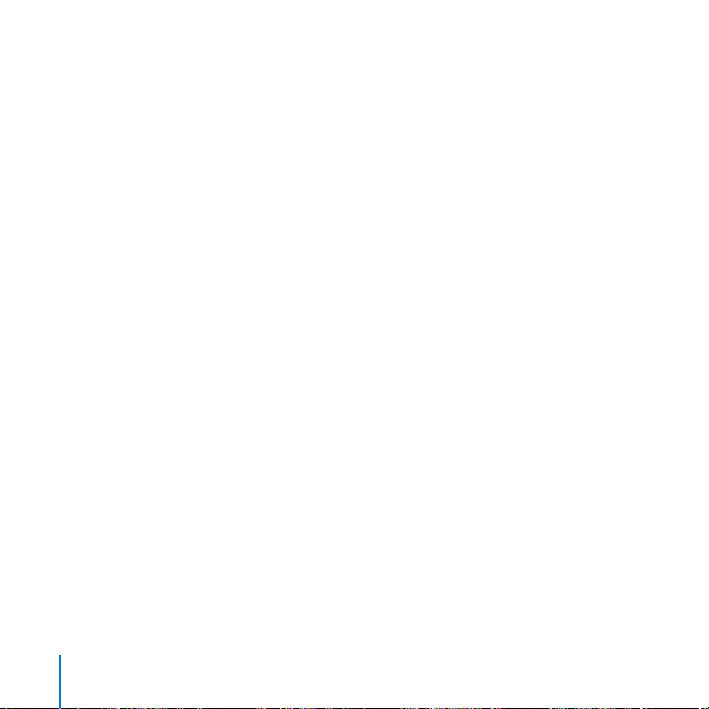
iPod
소프트웨어를 업데이트 또는 복원하도록 선택할 수 있습니다
.
•
업데이트를 선택하면
,
소프트웨어가 업데이트되며 설정 및 노래에는 영향이 없습니다
.
•
복원을 선택하면
,노래, 파일,
연락처 및 캘린더 정보와 같은 모든 데이터가
iPod
에서 지워집니다
.
모든
iPod
설정이 원래의 상태로 복원됩니다
.
최신 소프트웨어로
iPod
를 업데이트하거나 복원하려면
,
1 www.apple.com/support/ipod
를 방문하여 최신
iPod Update
를 다운로드하십시오
.
2
소프트웨어 설치 파일을 이중 클릭한 다음, 화면 상의 지침에 따라
iPod Update
를 설치하십시오
.
3 iPod
를 컴퓨터에 연결한 다음
, iTunes
를 실행하십시오
. iPod Update
응용 프로그램이 실행됩니
다
.
Windows PC
를 사용하고 있고
iPod Update
응용 프로그램이 자동으로 실행되지 않는다면
,
시작> 모든 프로그램
> iPod
를 선택하여 업데이터를 찾을 수 있습니다
.
4
화면 상의 지침에 따라
iPod
소프트웨어를 업데이트 또는 복원하십시오
.
iPod Update
응용 프로그램을 사용해도 컴퓨터에 연결된
iPod
가 나타나지 않는 경우
, iPod
를재
설정하십시오
(49
페이지 참조
).
iPod
소프트웨어를 복원하려고 하지만 인터넷에 연결되어 있지 않다면
, iPod CD
에서 소프트웨어
를 설치했을 때 컴퓨터에 설치된
iPod Update
응용 프로그램을 사용할 수 있습니다
.
iPod CD
에 제공된 업데이트 프로그램을 사용하여
iPod
소프트웨어를 복원하려면
,
• Mac
을 사용하는 경우
,
응용 프로그램/유틸리티에서 업데이터를 찾을 수 있습니다
.
• Windows PC
를 사용하는 경우
,시작>
모든 프로그램
> iPod
를 선택하여 업데이터를 찾을 수 있
습니다
.
54
비결및문제해결
Page 55

웹 사이트 및 도움말에
iPod CD로iPod
를 사용하는 방법
에대한더많은정보가 있습니다
.
iPod
튜토리얼
iPod
로 음악을 전송하거나 재생하는 방법에 대한 자세한 정보는
iPod CD의iPod
튜토리얼
을참조
하십시오
.
화면 상 도움말
• iPod 및iTunes
사용에 관한 자세한 정보를 보려면
, iTunes
를 실행하고 도움말
> iTunes &
뮤직
스토어 도움말을 선택하십시오
.
• iSync(Mac OS X 내)
의 사용에 관한 더 많은 정보를 보려면
, iSync
를 실행하고 도움말
> iSync
도움말을 선택하십시오
.
• iCal(Mac OS X 내)
의 사용에 관한 더 많은 정보를 보려면
, iCal
을 실행하고 도움말
> iCal
도움말
을 선택하십시오
.
온라인 자료
iPod
의최신정보를 보려면
, www.apple.com/ipod
를 방문하십시오
.
iPod
서비스및지원정보, 제품 상세 정보와 피드백에 관한 다양한 포럼을 참조하고, 최신
Apple
소프트웨어를 다운로드하려면
, www.apple.com/support/ipod
를 방문하십시오
.
55
더 자세한 정보
,
서비스및지원
Page 56
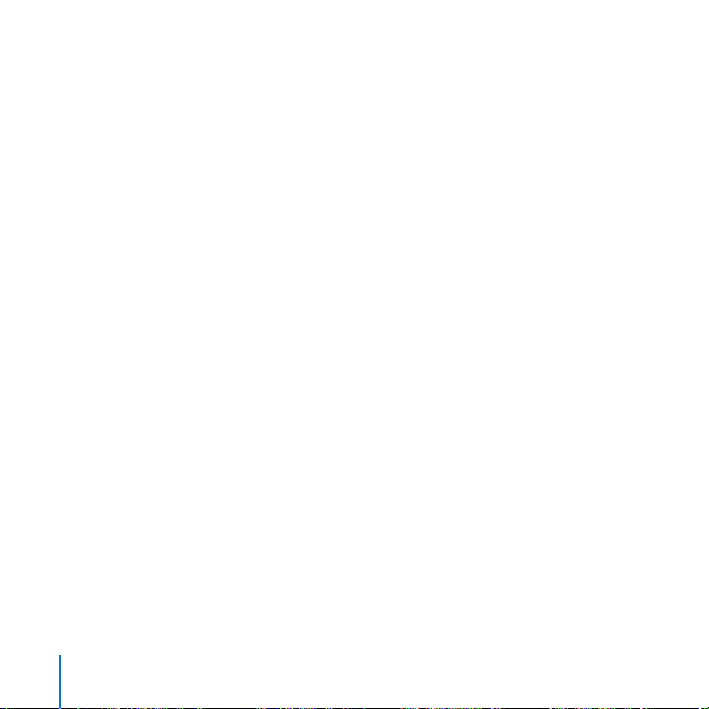
iPod
를 등록하려면
(iPod CD
로 소프트웨어를 설치했을 때 등록하지 않았다면
),
www.apple.com/register
를 방문하십시오
.
온라인
iTunes
튜토리얼(일부 지역에서만 사용 가능)은
www.apple.com/support/itunes
를방
문하십시오
.
보증 서비스 받기
제품이 손상을 입었거나 정상적으로 동작하지 않을 경우, 이 설명서,화면 도움말 및 온라인 자료에
있는 지침을 따르십시오
.
그래도 제품이 동작하지 않는다면
, www.apple.com/support
를 방문하여 보증 서비스를 받기 위
한 정보를 얻으십시오
.
iPod
의 일련번호 찾기
일련번호는
iPod
의 뒷면에 인쇄되어 있습니다. 또한, 설정> 정보를 선택하여 확인할 수도 있습니
다
.
56
더 자세한 정보, 서비스및자원
Page 57
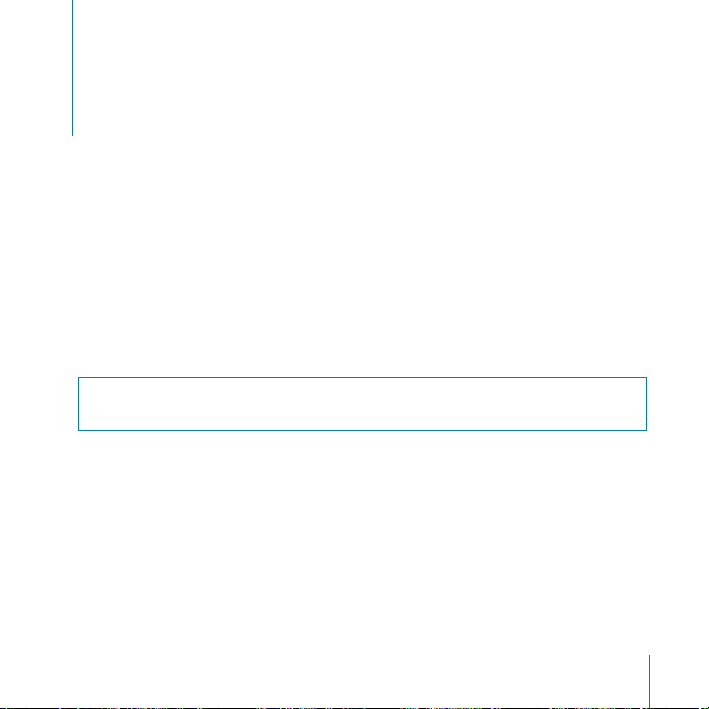
다음 사항을 읽고
iPod
를 안전하게 사용하고 관리하십
시오
.
안전에 관한 중요사항
iPod
를 설정하고 사용할 경우, 다음 사항에 유의하십시오
.
• iPod Power Adapter(
전원 어댑터)를 콘센트에 꽂기 전에 설치 설명서를 주의깊게 읽으십시오
.
•
여러분 및 다른 사람들이 참고할 수 있도록 설치 설명서를 가까운 곳에 두십시오
.
• iPod
와 관련된 모든 지침 및 경고 사항을 준수하십시오
.
경고
전기 장비는 오작동될 경우, 위험할 수 있습니다. 본제품또는유사제품을 동작할 경우
,
항상 어른이 관리해야 합니다. 어린이가 전자 제품의 내부나 케이블을 만지지 않도록 하십시오
.
57
안전한 사용 및 청소하기
Page 58

청각에 손상을 입지 않도록 하십시오
.
운전 중에는 사용하지 마십시오
.
중요사항
:
운전 중에 헤드폰을 착용하지 마십시오. 일부 지역에서는 불법으로 간주됩니다. 운전할
때에는 주의깊고 신중해야 합니다
.
차량을 운전하거나 주의를 많이 요하는 작업을 할 때
, iPod
로인
해 주의가 산만해 진다면 청취를 중단하십시오
.
커넥터 및 포트
절대로 커넥터를 전원 어댑터
FireWire
포트에 밀어 넣지 마십시오. 커넥터와 포트가 정상적으로
쉽게 연결되지 않는다면
,
서로 맞지 않는 것입니다. 커넥터와 포트가 맞는지 올바르게 연결했는지
확인하십시오
.
배터리
iPod
배터리를 제거하려고 하지 마십시오
. iPod
의 배터리는 해당 지역 환경 지침에 따라 처리하십
시오
.
경고
이어폰이나 헤드폰을 높은 음량으로 사용할 경우, 청각이 영구적으로 손상을 입을 수 있습
니다
.
음량을 높게하여 오랜 시간을 청취하였을 경우, 정상적으로 들릴 수는 있지만, 여러분의 청
각에 손상을 입을 수 있습니다
.
이와 같은 상황을 방지하기 위해
iPod
의 음량을 적당한 수준으로
설정하십시오
.
귀에서 이명이 들릴 경우
, iPod
의 음량을 줄이거나 사용을 중단하십시오
.
58
안전한 사용 및 청소하기
Page 59

Power Adapter(
전원 어댑터) 사용하기
• iPod
와함께제공된 전원 어댑터만을 사용하십시오. 다른 전기 장치용 전원 어댑터가
iPod
제품
과 유사하게 보일 수도 있지만
,
이를 사용할 경우
iPod
에 손상을 줄 수 있습니다
.
•
전원 어댑터에 전원을 완전히 차단하려면 전원에서 어댑터를 분리하십시오
.
•
전원 어댑터 주위엔 항상 여유 공간을 두십시오. 책꽂이와 같이 제한된 장소에서는 전원 어댑터
주위의 공기 흐름이 차단될 수도 있기 때문에 이와 같은 장소에 전원 어댑터를 두지 마십시오
.
•
전원 어댑터를 연결하거나 분리할 때는 항상 전원 어댑터의 옆면을 잡으십시오. 플러그의 금속 부
분에 손가락이 닿지 않도록 주의하십시오
.
• FireWire
케이블을 전원 어댑터에 연결하기 전에, 전원 어댑터의
FireWire
포트 안에 이물질이
없는지 반드시 확인하십시오
.
• iPod
용전원어댑터는 고전압 제품입니다. 따라서
, iPod
가꺼져있더라도 열어보지 마십시오. 전
원 어댑터를 서비스 받아야 할 경우
, 55
페이지의“더 자세한 정보, 서비스 및 지원”을 참조하십시
오
.
•
절대로 커넥터를 전원 어댑터
FireWire
포트에 밀어 넣지 마십시오. 커넥터와 포트가 정상적으로
쉽게 연결되지 않는다면
,
서로 맞지 않는 것입니다. 커넥터와 포트가 맞는지 올바르게 연결했는지
확인하십시오
.
안전한 사용 및 청소하기
59
Page 60

동작 온도 및 보관 온도
• iPod
를 온도가 항상
0º~35ºC(32º~95ºF)
인 장소에서 사용하십시오
.
• iPod
를 온도가 항상
–20º~45ºC(–4º~113ºF)
인 장소에 보관하십시오. 주차한 차량의 기온이 이
온도 범위를 넘을 수 있으므로
iPod
를차에놔두지 마십시오
.
• iPod
를 온도가 낮은 장소에 보관하면, 재생 시간이 임시적으로 짧아질 수도 있습니다
.
• iPod
를 사용하거나 배터리를 충전할 경우, 케이스의 바닥이 따뜻해지는 것은 정상입니다
. iPod
케이스의 바닥은 기계 내부에서 공기 냉각기 외부로 열을 전달하는 냉각 기능을 합니다
.
습기가 있는 장소에 보관하지 마십시오
.
• iPod
및전원어댑터를 음료, 세면대, 욕조, 샤워실 등 물기가 있는 곳에 보관하지 마십시오
.
• iPod
및전원어댑터를 직사광선, 비또는기타습기로부터 보호하십시오
.
• iPod
나전원어댑터에 음식물이나 물을 흘리지 않도록 주의하십시오. 만일 이와 같은 실수를 했
을경우
, iPod
를끄고플러그를 뽑은 다음, 내용물을 닦으십시오
.
어떤 음식을 흘렸는지 또는 장비에 내용물이 얼마나 스며들었는지 정도에 따라 장비를
Apple
서비
스 센터에 보내야 합니다
.55
페이지의“더 자세한 정보, 서비스 및 지원”을 참조하십시오
.
경고
iPod
에 충격이나 손상을 피하려면 근처에 물이 있거나 습기가 있는 장소에서는 사용하지
마십시오
.
60
안전한 사용 및 청소하기
Page 61

본인이 직접 수리하지 마십시오
.
서비스에 관한 더 자세한 내용은
, 55
페이지의“더 자세한 정보, 서비스 및 지원”을 참조하십시오
.
제품 청소하기
iPod
및제공부품의 외부 면을 세척하고자 할 경우, 일반적인 규정을 준수하십시오
.
•
반드시
iPod
의 플러그를 뽑아야 합니다
.
•
습기 있고 부드러운 헝겊을 사용하십시오. 틈 사이로 습기가 들어가지 않도록 하십시오
.
•
에어졸 스프레이, 솔벤트, 알코올이나 연마재를 사용하지 마십시오
.
제품 다루기
iPod
를 부적절하게 보관하거나 취급할 경우 손상을 입을 수 있습니다
. iPod
를 동작하거나 운반할
경우
,
떨어뜨리지 않도록 주의하십시오
.
경고
iPod
또는 전원 어댑터를 열거나, 분해하거나, 배터리를 제거하지 마십시오. 감전의 위험이
있으며
,
제한 보증이 무효로 됩니다. 제품 내부에는 사용자가 취급할 수 있는 부품은 없습니다
.
안전한 사용 및 청소하기
61
Page 62

FCC Compliance Statement
This device complies with part 15 of the FCC
rules. Operation is subject to the following two
conditions: (1) This device may not cause
harmful interference, and (2) this device must
accept any interference received, including
interference that may cause undesired
operation. See instructions if interference to
radio or television reception is suspected.
Radio and Television Interference
This computer equipment generates, uses, and
can radiate radio-frequency energy. If it is not
installed and used properly
—
that is, in strict
accordance with Apple's instructions
—
it may
cause interference with radio and television
reception.
This equipment has been tested and found to
comply with the limits for a Class B digital
device in accordance with the specifications in
Part 15 of FCC rules. These specifications are
designed to provide reasonable protection
against such interference in a residential
installation. However, there is no guarantee that
interference will not occur in a particular
installation.
You can determine whether your computer
system is causing interference by turning it off.
If the interference stops, it was probably caused
by the computer or one of the peripheral
devices.
If your computer system does cause
interference to radio or television reception, try
to correct the interference by using one or more
of the following measures:
• Turn the television or radio antenna until the
interference stops.
• Move the computer to one side or the other
of the television or radio.
• Move the computer farther away from the
television or radio.
• Plug the computer in to an outlet that is on a
different circuit from the television or radio.
(That is, make certain the computer and the
television or radio are on circuits controlled by
different circuit breakers or fuses.)
If necessary, consult an Apple-authorized service
provider or Apple. See the service and support
information that came with your Apple product.
Or, consult an experienced radio/television
technician for additional suggestions.
62
Communications Regulation Information
Page 63

Important: Changes or modifications to this
product not authorized by Apple Computer, Inc.
could void the EMC compliance and negate
your authority to operate the product.
This product was tested for EMC compliance
under conditions that included the use of Apple
peripheral devices and Apple shielded cables
and connectors between system components.
It is important that you use Apple peripheral
devices and shielded cables and connectors
between system components to reduce the
possibility of causing interference to radios,
television sets, and other electronic devices. You
can obtain Apple peripheral devices and the
proper shielded cables and connectors through
an Apple Authorized Reseller. For non-Apple
peripheral devices, contact the manufacturer or
dealer for assistance. Responsible party (contact
for FCC matters only): Apple Computer, Inc.
Product Compliance, 1 Infinite Loop M/S 26-A,
Cupertino, CA 95014-2084, 408-974-2000.
Industry Canada Statement
This Class B device meets all requirements of the
Canadian interference-causing equipment
regulations.
Cet appareil numérique de la classe B respecte
toutes les exigences du Règlement sur le
matériel brouilleur du Canada.
VCCI Class B Statement
European Community
Complies with European Directives 72/23/EEC
and 89/336/EEC.
Apple
과환경
Apple Computer, Inc.
에서는 작동 및 제품의 환경적
영향을 최소화하는 것을 바로
Apple
의 책임으로 인식
하고 있습니다
.
더 자세한 정보는
www.apple.com/about/environment
를 방문하십
시오
.
© 2004 Apple Computer, Inc.
모든 권리 보유
.
Apple, Apple
로고
, Apple Store, FireWire, iCal, iPod,
iTunes, Mac, Macintosh
및
Mac OS
는미국과그밖의나라에
서 등록된
Apple Computer, Inc.
의 상표입니다
.
Finder, FireWire
로고 및
iPhoto는Apple Computer, Inc.
의
상표입니다
.
63
Page 64

www.apple.com/ipod
www.apple.com/support/ipod
KH019-0245
